Minolta Di750 User Manual [nl]
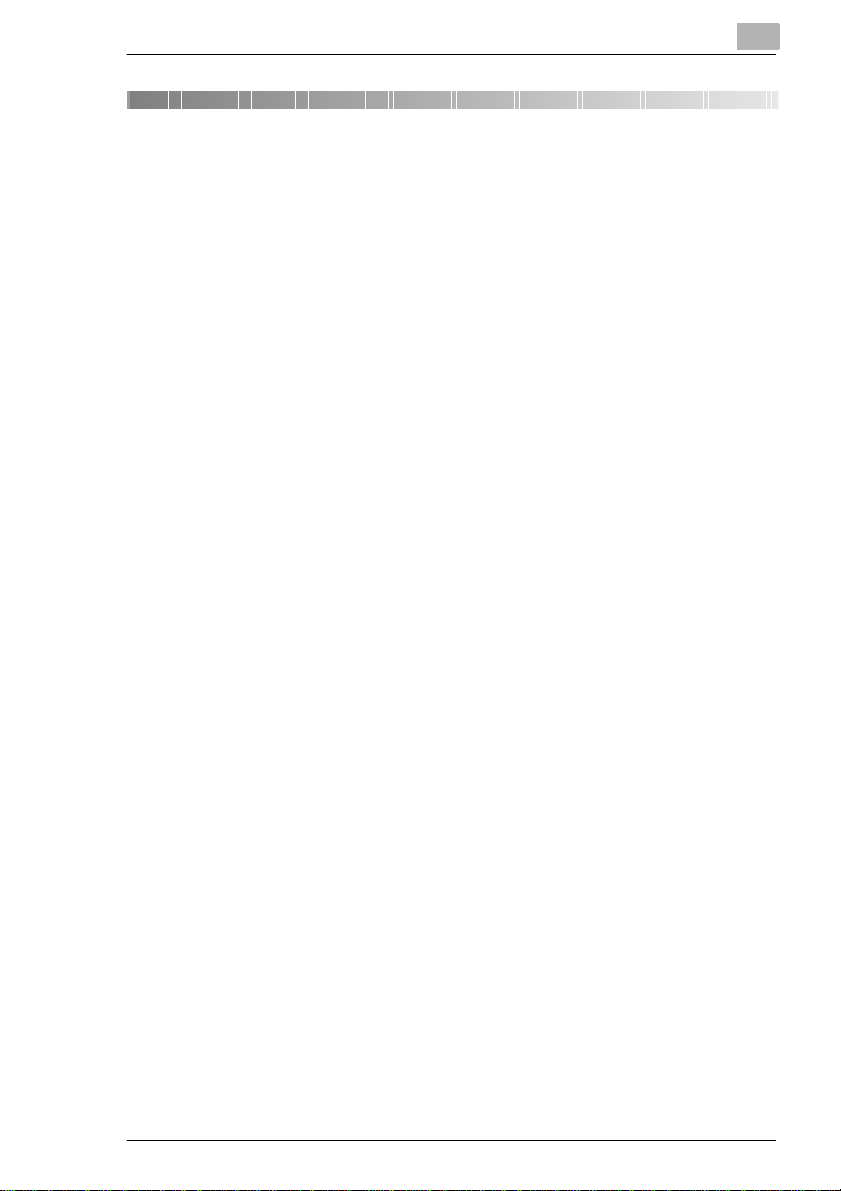
Inhoud
1 Inleiding
1.1 Wij willen u als tevreden klant .....................................................1-1
1.2 Terwille van het milieu . . .............................................................1-2
Terugname en recycli ng.................... .. ............ .. ..............................1-2
Wat betekent de Energy Star®? .....................................................1-2
Kringlooppapier bruikbaar....... .. .............. ........... .. .. .........................1-2
1.3 Wegwijzer door de handleiding...................................................1-3
Waar staat wat in de handleidi ng?..................... .. .......................... .1-3
Korte toelichti ng bij bijzondere termen en symbolen........ .. .............1-5
Korte toelichting bij vast gedefinieer de begrippen en symbolen.....1-7
1.4 Overzicht van de functies van het kopieerapparaat............ ......1-9
Algemene functies........................ .. .................................................1-9
Automatische fu n ct ie s.. .. ............................................................. ..1-1 4
Uitvoerfuncties ..............................................................................1-15
Functies die door de servicetechnicus ingesteld moeten worden.1-16
2 Leer uw kopieerapparaat kennen
2.1 Apparaatoverzicht.........................................................................2-1
Apparaatoverzicht (buitenkant).......................................................2-1
Apparaatoverzicht (binnenkant)......................................................2-3
2.2 Opties (speciale accessoi res)................................................... ...2-4
Afwerkingseenheid FN-104 en afwerkingseenheid FN- 4................2-4
Voorbladinvoerapparaat A voor afwerkingseenheid........ .............. .2-4
Knipeenheid TMG-1 (optie voor afwerkingseenheid FN-4).............2-6
(LCC ) C-3 0 5....... ...................... .......................................................2-8
(LCC) C-305L..................................................................................2-9
Geheugenuitbreidingen M64-1 en M128-1. ..................................2-10
Printercontroller Pi7500...... .. ............. .. ........................... .. .............2-10
Harde sc h ijf................................ ...................................................2-10
2.3 Veilig gebruik van uw kopieerapparaat.....................................2-11
Laserveiligheid..............................................................................2-15
Interne laserstraling.......................................................................2-15
Veiligheidssticker..........................................................................2-17
Gegevens op het typeplaat je ....... .. ...............................................2-19
2.4 Transport van het kopieerapparaat...........................................2-20
Di750 IVZ-1
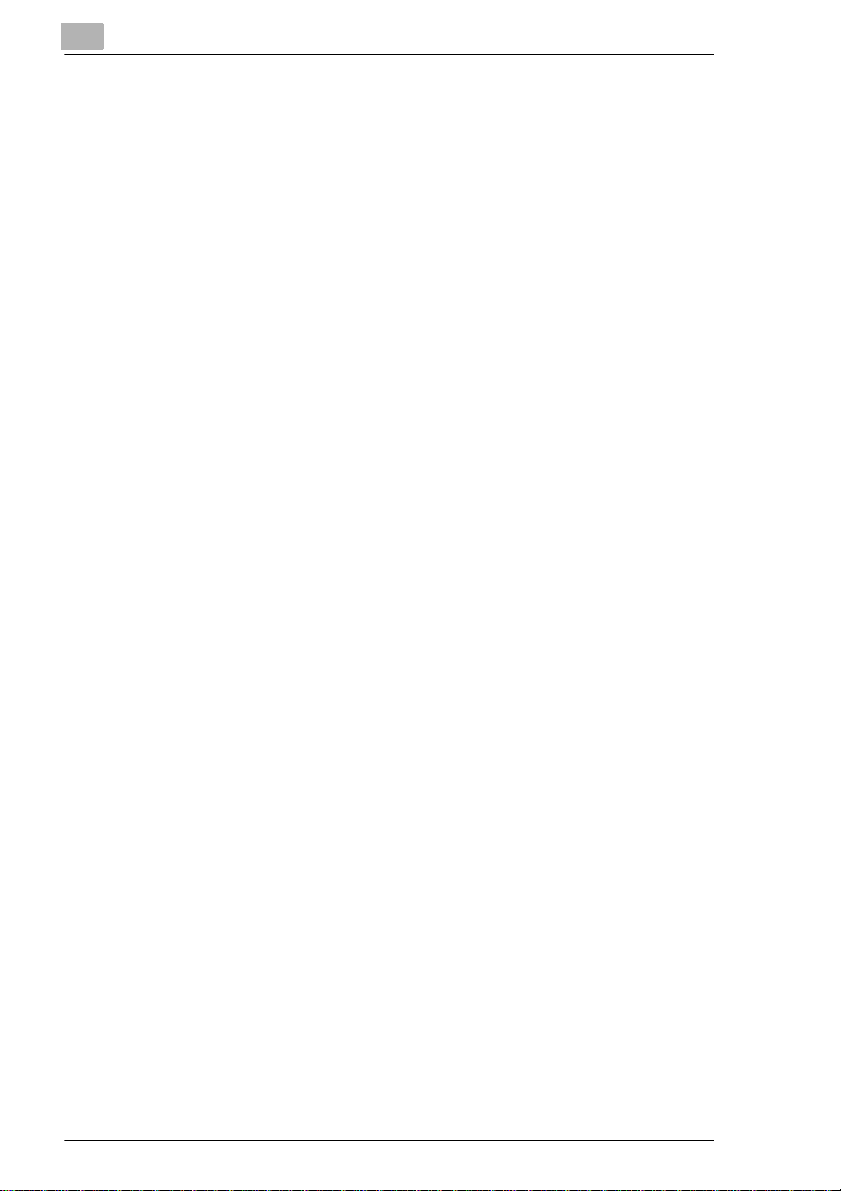
2.5 Pl aa t s en v an h et ko p ie e ra p pa ra a t .... ............ ............................ 2-2 0
Omgevingsomstandigheden .........................................................2-20
Standplaats...................................................................................2-20
Benodigde ruimte van het kopieerapparaat....... ........................... 2-21
Bewaren van verbruiksmateriaal..................................................2-22
2.6 Aansluiten van het kopieerapparaat.........................................2-22
Spannings-/frequentietoleranties..................................................2-22
2.7 In -/u itschake l en v an h et ko pie e ra p p a ra a t ................................ 2-2 3
Kopieerapparaat inschakelen.......................................................2-23
Kopieerapparaat uitschakelen...................................................... 2-23
2.8 Toetsen en indicaties op het bedieningspaneel...................... 2-24
Bedieningspaneel ........................................................................ 2-24
Toetsen en indicaties op het Touch Screen ................................. 2-26
2.9 Zo wordt het Touch Screen bediend ........ ............. .. ................. 2-29
2.10 Papierlade bijvullen.................................................................... 2-30
Papierladen 1, 2 en 3 bijvullen ..................................................... 2-31
Papierlade 4 - C-305 (optie) bijvullen ..........................................2-33
Papierlade 4 - C-305L (optie) bijvullen ........................................2-35
Handinvoer bijvullen........ .. ........... .. .............. ......................... .......2-37
2.11 Toner bijvullen............................................................................2-38
2.12 Nietjes bijvullen .......................................................................... 2-41
2.13 Tijds ti p v a n o nde r h o ud c ontroleren ........................................ 2-44
Onderhoudstell er l aten zien................ ..................................... .....2-44
Onderhoudstell er afdrukken................ .. .......................................2-45
Onderhoudstell er sluiten.............. ............ ....................... ..............2-45
2.14 Buiten gebruik stellen van het kopieerapparaat...................... 2-46
2.15 Hier mo e t u o p letten.................................................................. 2 -4 7
. . . bij het gebruik met uw kopieer apparaat..................................2-47
. . . bij onderhoudswerkzaamheden en reparaties aan
het kopieerapparaat......................................................................2-47
2.16 Hierv o o r ma g u uw k o pi e er a p par a a t ge b r u ik e n . ... .................. 2-4 8
3 Eerste stappen . . .
3.1 Fundamentele bedieningsstappen .............................................3-1
Aantal kopieën invoeren .................................................................3-1
Kopiëren starte n ...... .. .. ............................................................. ......3-2
Kopiëren stopp e n ................................... ........................................ 3 -2
Kopieerapparaat resetten naar standaardinstellingen....................3-2
IVZ-2 Di750
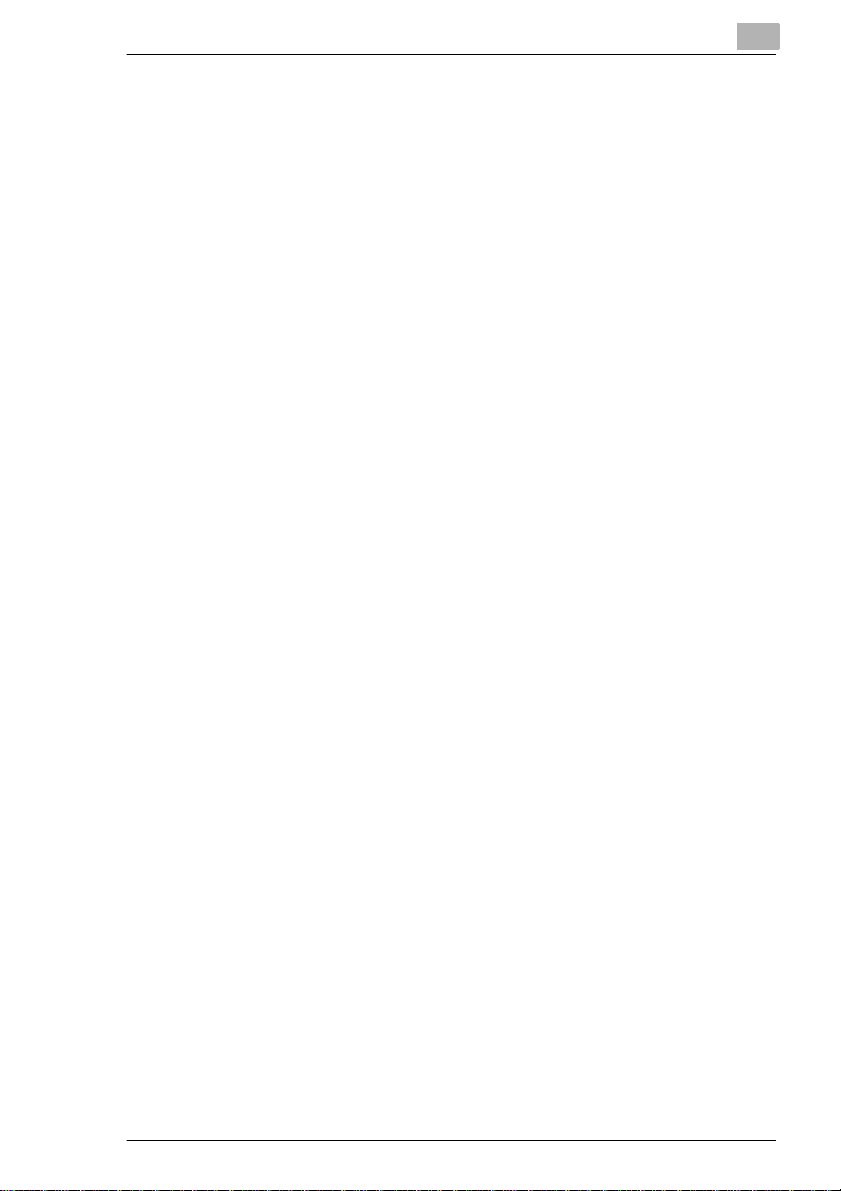
3.2 Kopieerapparaat activeren...........................................................3-3
Spaarstandfunctie beëindigen.........................................................3-3
Automatisch uitschakelen beëindigen.............................................3-3
Functie weektimer onderbreken......................................................3-4
Invoe r E .K.C-code........ .. ......................................... ........................3 -6
3.3 O r ig inelen han dmatig op de glas p la a t p la a ts e n ........................3-7
3.4 O r ig inelen d.m .v . de E D H inv o e r en .... ... .. ....................................3-8
Originelen met hetzelfde formaat in de EDH plaatsen....................3-9
Afzonderlijke or igi nelen in de EDH plaatsen.............................. .. .3-10
Meerdere formaten in de EDH plaatsen........................................3-11
3.5 Kopieerapparaatinstellingen controleren.................................3-12
Instellingen wijzi gen/vrijgeven...... .. .............. ......................... ........3-13
Voorbeeldkopie maken .......... ........... ............................................3-15
3.6 Kopieeropdrachten reserveren..................................................3-16
Reserveer-kopieeropdracht instell en............................ ................3-17
Weergave opdrachtstatus opvragen.................. .. ........................ .3-18
Betekenis van de meldi ngen in het scherm weergave
opdrachtstatus............................................................................... 3-19
Volgorde van de gereserveerde kopieeropdrach ten wijzigen.......3-20
Reserveer-kopieeropdracht wissen .. ..................................... ........3-21
Lijst met reeds uitgevoerde kopieeropdrachten opvragen............3-22
Instellen van een reserveer-kopieeropdracht onderbreken...........3-23
3.7 Kopieeropdracht onderbreken....................... ............. .............. .3-25
3.8 Kopieeropdrachtinstellingen opslaan en opvragen ................3-27
Kopieeropdrachtinstellingen opslaan............................................3-27
Kopieeropdrachtinstellingen opvragen..........................................3-30
3.9 Tellerstanden van het kopiee rapparaat controleren................3-32
Tellerstanden laten zien................................................................3-32
Tellerlijst afdrukken .......................................................................3-33
3.10 Spaarstandfuncties activeren....................................................3-34
Spaarstandfunctie activeren..........................................................3-35
Automatisch uits c h ak e le n ac ti ve r en..... .. ... ....................................3-36
3.11 Han d in v o e r g ebr u ik e n ...... ..........................................................3-37
Kopieerpapier in de handi nvoer plaatsen............... .......................3-37
Tabbladen verwerken....................................................................3-38
3.12 Hel pf u n c tie g ebruiken .... ................................................... .........3-39
Helpfunctie opvragen ....................................................................3-39
3.13 Leestekenfunctie gebruiken....................................................... 3-40
Di750 IVZ-3
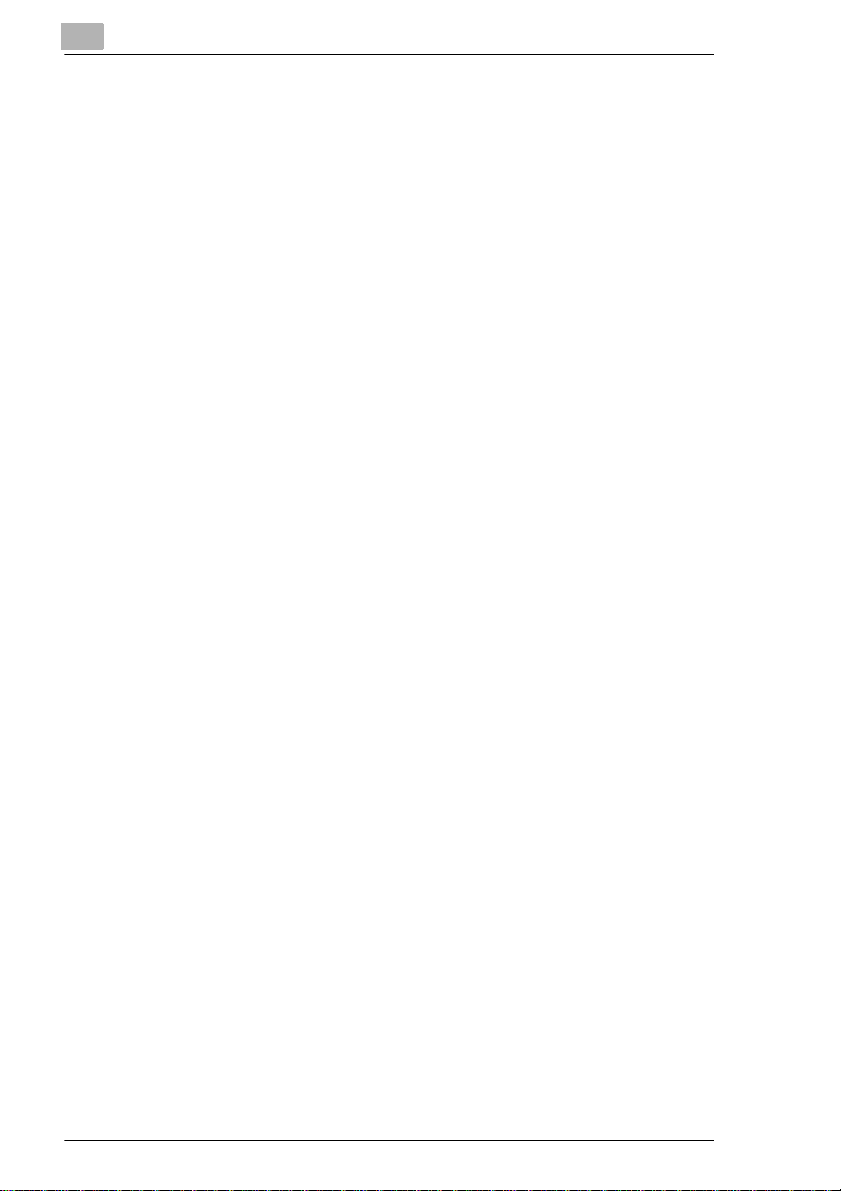
4 Basisfuncties
4.1 Ui tv o e r in s te l le n....... .. ................................................................... 4-1
Niet sorteren – uitvoer in de hoofdlade........................................... 4-3
Sorteren – uitvoer in de ho of d la d e .............................................. ...4-4
Nieten – uitvoer in de hoofdlade.....................................................4-5
Groeperen – uitvoer in de hoofdlade..............................................4-7
Uitvo er in d e sub l ad e. .. .................................................... ............... 4-9
Vouwe n , ni et e n & vo u wen e n knippen ...... .. .................................4 -1 1
Dekblad/achter blad toevoegen..... .. .............. ................................4-16
Handmatig nieten .........................................................................4-19
Uitvoer zonder afwerk ingseenheid.................. .............. ............. ..4-21
Twee kopieerapparat en in tandem-modus gebruike n............. .. ...4-25
4.2 Ko p ie e r fu n c ti e in s te l le n. ............. ............................................... 4-3 0
1- en 2-zijdige kopieën maken (via EDH)..................................... 4-32
2-zijdige kopieën maken (via glasplaat) ...................................... 4-33
4.3 Co n t ra s t in s te ll e n .. ......................................... ............................ 4-3 5
Automatische belichting ins c h ak e le n...... ... ................................... 4-35
Belichting aanpassen ...................................................................4-36
Densiteit aanpassen.....................................................................4-37
4.4 Le n s fu n c ti e in s te l le n. ... .............................................................. 4-39
Automatische lensfunctieselect ie i nschakelen (AMS)............... ... 4-39
Vaste lensfunctie kiezen............................................................... 4-41
Indivi d ue le le n sf u nc t ie se le c te re n...... ... ............................... ......... 4-4 2
Horiz on t a al /v e rticaal uitre kk e n ... .................................................. 4-4 3
4.5 Kopieformaat instellen............................................................... 4-45
Automatische papi erselectie (APS) inschak elen................ ..........4-46
Papie r la de h an d m a ti g se le ct e re n ...... ... ...................... .................. 4-4 7
Papiersoort/-f ormaat voor de handinvoer vastleggen................ ...4-48
Kopie-start op breed formaat voor de handinvoer vastleggen......4-50
4.6 Functies gebruiken..................................................................... 4-51
Origin e le n ops la a n (v ia gl a sp la a t ) .................... ............................ 4-52
Origin e le n ops la a n (v ia E D H ) ........ .. ...................... .......................4-54
Rotati e 9 0 ° gebruiken............................................. .. ....................4-56
Scankwaliteit instellen (speciaal origineel) ................................... 4-60
Tekst/foto verbeteren instellen (sp eciaal origineel).............. ........4-62
Meerdere formaten ver w erken (speciaal origineel)...................... 4-64
Originelen met Z-vouw verwerken (speciaal ori gineel).............. ... 4-66
Origineel afzonderlijk invoeren (speciaal origineel)....... ...............4-68
Speciale origineel soorten vastlegge n (Speciale originelen)...... ... 4-72
IVZ-4 Di750
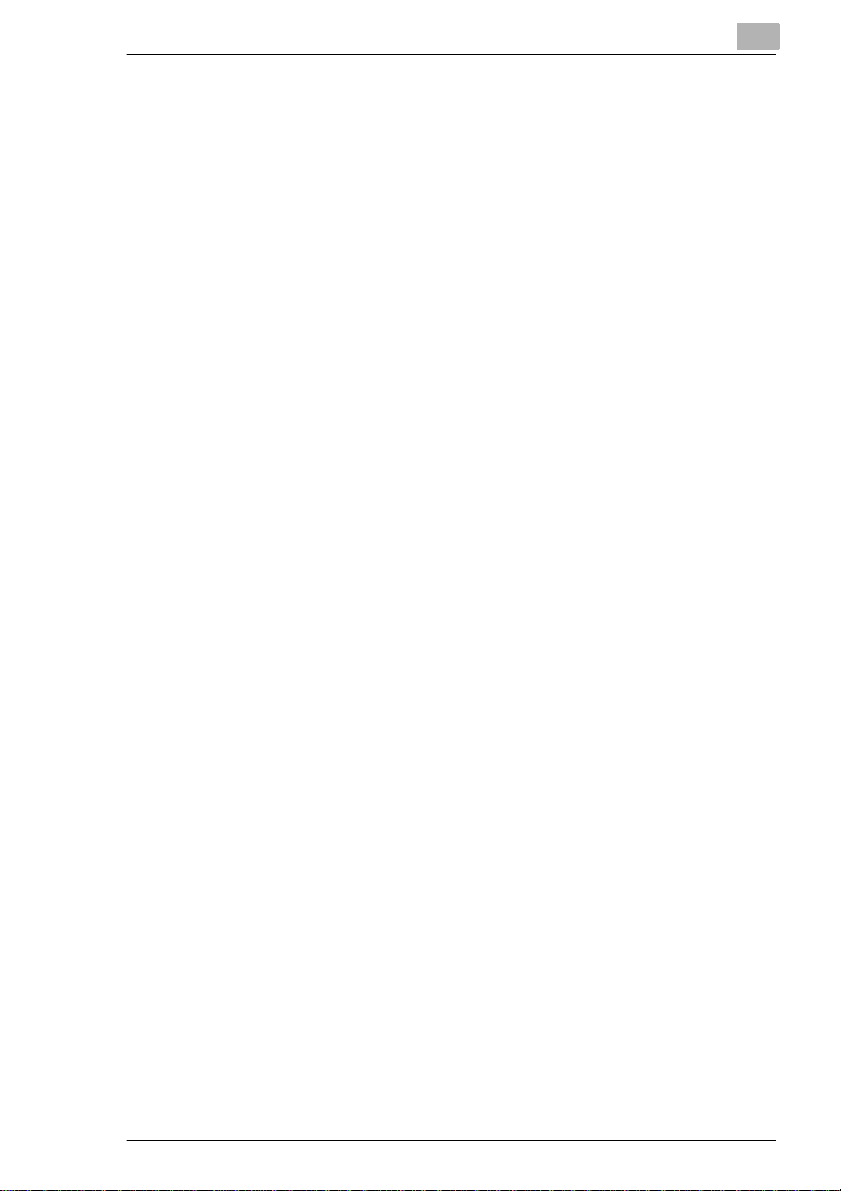
5 Toepassingen
5.1 Schut- en dekbladen toevoegen..................................................5-2
Aanwijzingen bij: schut - en dekbladen..... .. .............. .......................5-3
Handelwijze: schut- en dekbladen toevoegen. .............. ..................5-4
5.2 Indelen in ho o f d st u k ke n... .. ... .......................................................5 -6
Aanwijzingen bij: hoofdstuk............................. .. ......................... .....5-6
Handelwijze: indel en in hoofdstukken................ .............. .. .............5-7
5.3 C o mbinatie m a k en ........................................................ ................5-9
Aanwijzingen bij: com binatie....... ............. .............. .. .....................5-10
Handelwijze: combinat ie maken....... ............. .............. .. ................5-11
5.4 B o e k je m a ken.......... ...................... ..............................................5-13
Aanwijzingen bij: boekjes........ .............. ......................... .............. .5-14
Handelwijze: boekje maken ......... .. .............. ............. .............. .. ....5-15
5.5 OHP-tussenblad maken........ .............. .. ........... .. .............. ...........5-17
Aanwijzingen bij: OHP- tussenblad.... .............. .. ......................... .. .5-17
Handelwijze: OHP-tussenblad maken..... ............. .............. ...........5-18
5.6 Tussenblad met afbeelding........................................................5-20
Aanwijzingen bij: tussenblad met afbeelding................................5-20
Handelwijze: tussenblad met afbeelding....... .............. .. ................5-21
5.7 2-zijden kopiëren.........................................................................5-23
Aanwijzingen bij: 2-zijdig kopiëren................................................5-23
Handelwijze: 2-zi jden kopiëren .....................................................5-24
5.8 Opdracht programmeren............................................................5-26
Aanwijzingen bij: opdracht programmeren.................................... 5-27
Handelwijze: opdracht programmeren........................ .. ............. ...5-28
5.9 Gebied z. afb. wissen gebruiken................................................5-30
Aanwijzingen bij: gebied z. afb. wissen........... .............. ................5-31
Handelwijze: gebied z. afb. wissen gebruiken............... .. .............5-32
5.10 Omgekeerde kopiëen creëren....................................................5-33
Aanwijzingen bij: kopiëren me t af b ee l di ng o m keren....... .. ............5-3 3
Handelwijze: kopiëren met afbeelding omkeren................. .. ........5-34
5.11 Her h aa l fu n c ti e g e br u ik e n...........................................................5-35
Aanwijzingen bij: herhalen........ .............. ............. .............. ...........5-36
Handelwijze: kopiëren met herhalen.............................................5-38
5.12 Kader/vouw wissen gebruiken...................................................5-40
Aanwijzingen bij: kader/vouw wissen............................................5-40
Handelwijze: kader/vouw wissen gebruiken..................................5-41
Di750 IVZ-5
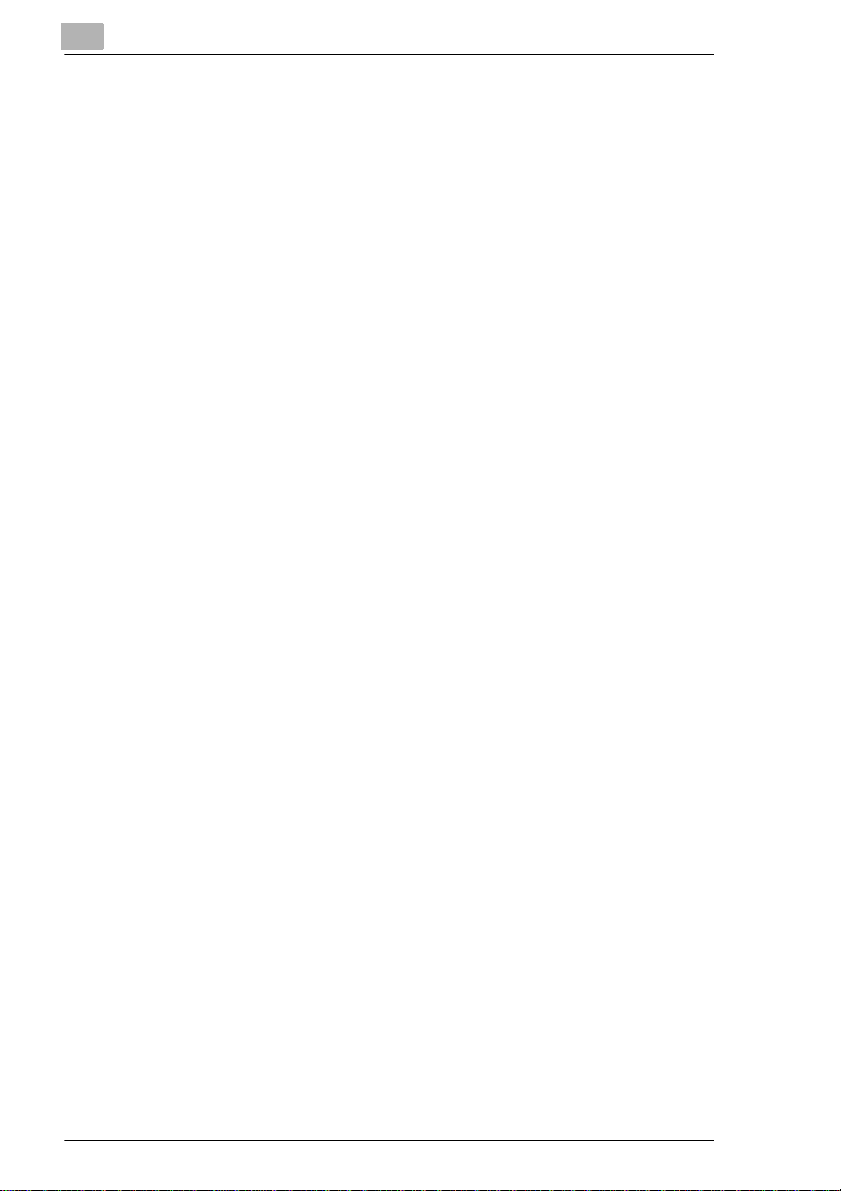
5.13 Auto -la y o u t geb r u ik e n ...............................................................5 -4 3
Aanwijzingen bij: auto-layout........................ ......................... .. .....5-43
Handelwijze: auto- layout gebruiken............ .. ......................... .......5-44
5.14 Volbee ld g eb i e d g e bru ik e n. ................................................... .... 5-45
Aanwijzingen bij: vol beeld gebied............ ............. .............. .. ........5-45
Handelwijze: volbeeld gebied gebruiken......................................5-46
5.15 Kopiëren met afbeelding verschuiven...................................... 5-47
Aanwijzingen bij: afbeelding verschuiven .....................................5-48
Handelwijze: afbeel ding verschuiven ....... .. .......................... ........5-49
5.16 Stempel/overlay gebruiken........................................................5-51
Aanwijzingen bij: stempel/overlay ............ .......................... ..........5-52
Handelwijze: stempel en watermerk gebruiken............................5-54
Handelwijze: overl ay gebruiken.............................. .. ....................5-57
6 Server-functies
6.1 Kopieeropdracht opslaan/wissen ............................................... 6-3
Kopieeropdracht opslaan............. ..................................... ..............6-3
Kopieeropdracht wissen ............ .............. ......................... ..............6-6
6.2 Kopieeropdracht opslaan en afdrukken.....................................6-8
6.3 Kopieeropdracht van harde schijf opvragen........................... 6-11
7 Instellingen in de hoofdoperatorfunctie
7.1 Overzicht ....................................................................................... 7-2
Hoofdoperatorfunctie opvragen......................................................7-2
Hoofdoperatorfunctie weer verlaten ............................................. ..7-2
Overzicht van de menu’s in de hoofdoperatorfunctie .....................7-3
7.2 (1) Standaardinstelling systeem ................................... ..............7-5
(1) Instelling datum & tijd................................................................ 7-5
(2) Instelling taal .............................................................................7-7
(3) Instelling IP-adres ..................................................................... 7-8
7.3 (2) Standaardinstelling kopieerapparaat.................................. 7-10
7.4 (3) Gebruikersinstellingen ......................................................... 7-11
(1) Gebr. instelling dichtheidsniveau 1 .........................................7-11
(2) Gebr. instelling dichtheidsniveau 2 .........................................7-13
(3) Instelling reprofactoren............................................................ 7-15
7.5 (4) Instelling E.K.C.-functie........................................................ 7-16
E.K.C . -fu n c tie o pv r ag e n ... ................................................... ......... 7-16
(1) E.K.C.-gegevens bewerken .............................. ......................7-17
(2) Alle kostenplaatstellers terugzetten ........................................ 7-22
(3) Instelling E.K.C.-functie........................................................... 7-23
IVZ-6 Di750
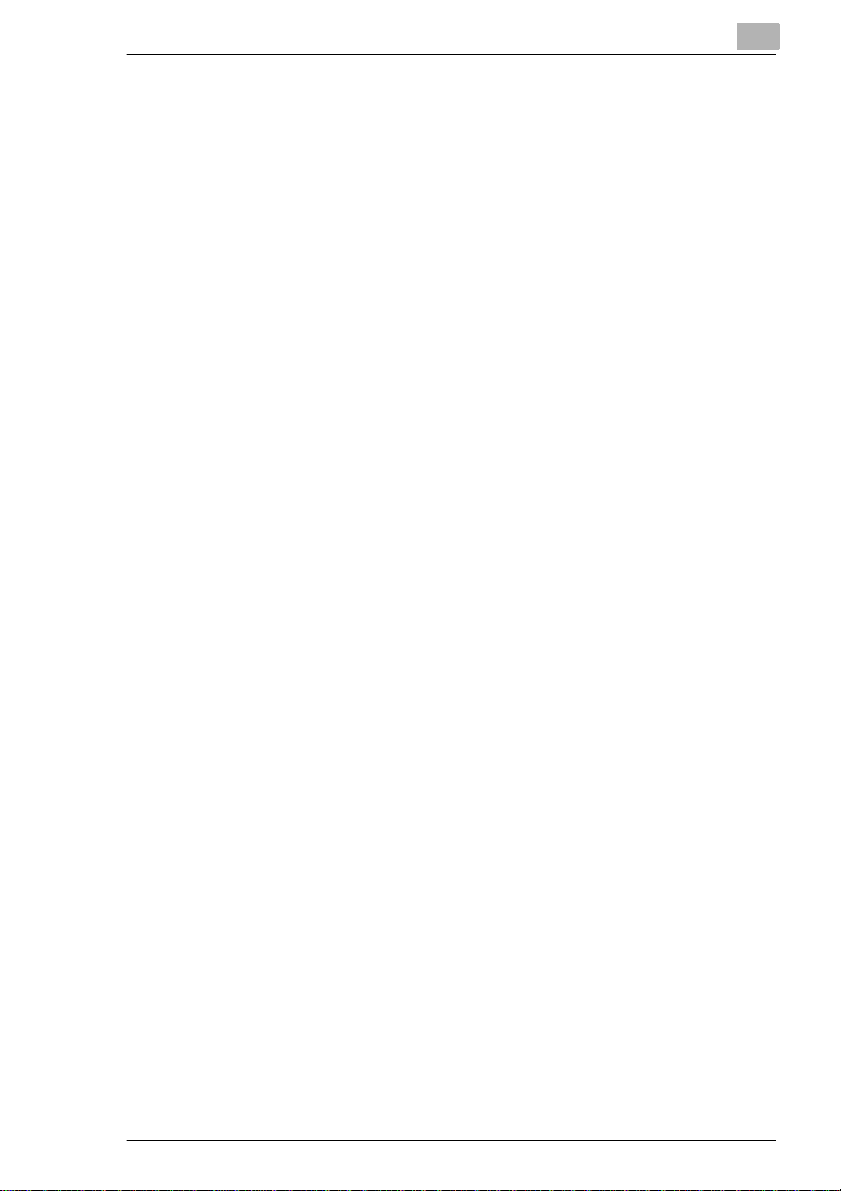
7.6 (5) Program mageheu g e n be ve i lig e n /wissen ............................7-2 5
Programmageheugen beveiligen/ontgrendelen............................7-25
Kopieerapparaat instellingen wissen ......................... ........... .. ........7-26
7.7 (6) Instell in g pa p ie r s oo r t / spe c ia a l fo rmaat .............................7-27
Papie r so o rt e n v astleggen . .. ................................ ..........................7 -2 7
Papie r fo rm a t e n vas tleggen ...... ...................... ...............................7-28
Kopie-start op breed formaat vastleggen...................................... 7-30
7.8 (7) Contrast/toetsengeluid aanpassen...................................... 7-32
7.9 (8) Instell in g op e ra t o rd a ta.......... ................................................7-33
7.10 (9) W e ek t ime r...............................................................................7-3 4
Weektimerfunctie opvragen ..........................................................7-34
(1) Inst e lling weektim e r A A N /UIT ..................................................7-3 5
(2) Inst e lling timer.... .. ................................................... .................7-36
(3) Inst e lling timerwe rk in g AA N/UIT..... .. ... ....................................7-39
(4) Inst e lling pauze uit.. ............ ................................................... ..7-4 1
(5) Inst e lli ng in te r ru p tie c o d e ti m e r...... ..................... ......................7-42
7.11 (10) Aanpassing bedieningspaneel...........................................7-43
7.12 (11) Instelling auto. ladesel ectie.................... ............................7-44
7.13 (12) Spaarstandinstellingen .......................................................7-45
7.14 (13) Geheugenschakelaar...........................................................7-46
Instellingen wijzi gen................ .. .. ......................... .. .. .....................7-46
Overzicht van de ins te llingen.......... ................................ ..............7 -4 7
7.15 (14) Machinebeheerlijst afdrukken ............................................7-52
7.16 (16) Lensaanpassing kant 2.......... ......................... .............. .. ....7-54
7.17 (17) Aanpassing afwerkingseenheid.........................................7-55
7.18 (18) Instelling HDD-beheer........................ ............. .. .. ............. .. .7-56
(1) Code lijst/wis...... .. ... .................................................................7 -5 6
(2) Instelling periode OPDR. auto. wissen....................................7-58
(3) Status HDD-capaciteit. ............................................................7-60
8 Storingen herkennen en verhelpen
8.1 Wanneer u w kop ie ni e t goe d is.. ..................................................8-1
8.2 Wanneer uw kopieerapparaat niet correct functioneert............8-3
8.3 Wanneer het scherm met de melding a.u.b. service bellen
verschijnt........................................................................................8-6
Wanneer het kopieerapparaat niet meer functioneert.....................8-6
Wanneer het kopieerapparaat nog gedeeltelijk functioneert........ ...8-7
Di750 IVZ-7
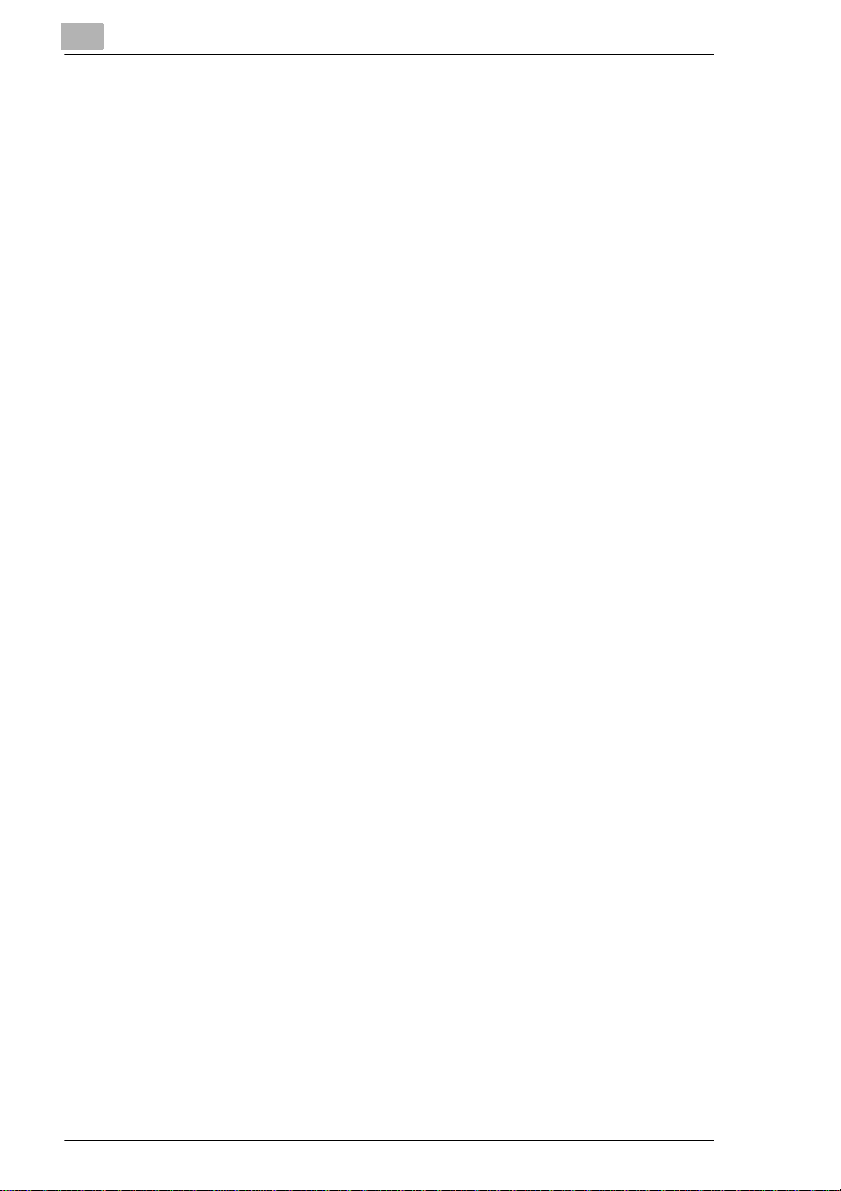
8.4 Wanneer het geheugen "overloopt"........................................... 8-8
. . . bij uitvoering van de act uele kopieeropdrach t................ ..........8-8
. . . bij instelling van een reserve-kopieeropdracht........ .................8-8
8.5 Wanneer "A.u.b. UIT/INschakelen" verschijnt......................... 8-10
8.6 Vastgelopen papier verwijderen ............................................... 8-11
8.7 Af v al b a k v an d e k n ip e enh e id le e g m a k en................................. 8-1 3
9 Bijlage
9.1 Onderhoud apparaat ....................................................................9-1
Onderdelen reinigen............................ .......................... .................9-1
Bove nkle p en gl a sp la a t re in i ge n...... .. ...................... .......................9-2
9.2 Technische gegevens ..................................................................9-3
Kopieerapparaat Di750................................................................... 9-3
Elektronische Documenteninvoer (EDH-2)..................................... 9-4
Afwerkingseenheid FN-104 en afwerkingseenheid FN-4 (opties)..9-5
Voorbladinvoerapparaat A (optie voor afwerkingseenheid)............9-5
Knipeenheid TMG-1 (optie voor afwerkingseenheid FN-4). ...........9-6
LCC C-305 (optie)..........................................................................9-6
LCC C-305L (optie) ........................................................................9-7
9.3 Di t ko p i ee r p a pi e r kun t u verwerke n....... ..................................... 9-8
. . . met de papierladen 1, 2, en 3................................................... 9-8
. . . met de gro te la de LCC (o p ti e ) .............................. .................... 9-9
. . . met de handinvoer..................................................................9-10
. . . met de automatische duplexeenheid......................................9-11
. . . met de afwerkingseenheden FN-104 en FN-4 (opties) ..........9-12
. . . met de knipeenheid TMG-1 (optie afwerkingseenheid FN-4). 9-13
. . . met het voorbladinvo erapparaat A (optie).............................. 9-13
9.4 CE - k eu r me rk (confor miteitsver kl a ri n g)........ ............................ 9-14
9.5 Index ............................................................................................ 9-17
IVZ-8 Di750
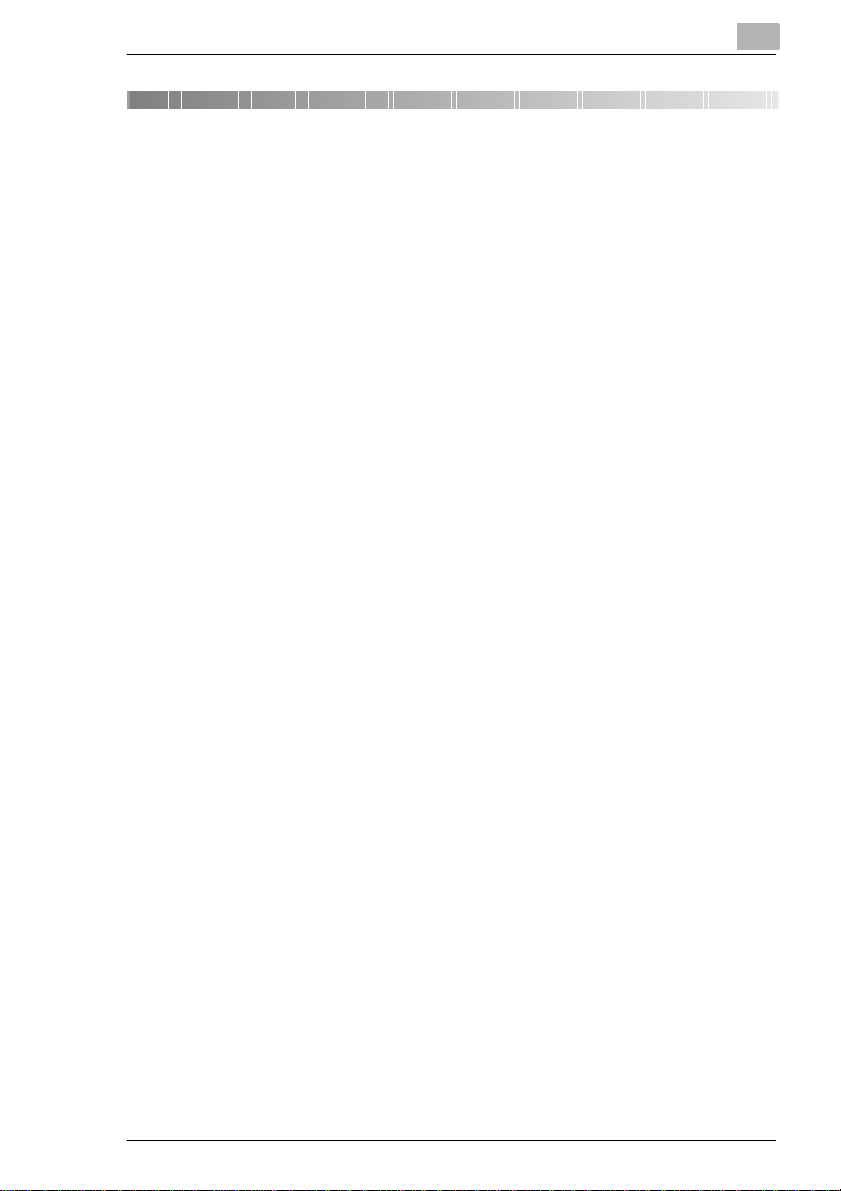
Inleiding
1 Inleiding
1.1 Wij willen u als tevreden klant
Bedankt dat u gekozen heeft voor de aanschaf van een Minoltakopieersysteem.
Om de best mogelijke resul taten en een effectief gebruik van uw
kopieerapparaa t te verk rijgen, geeft de handl eidi ng u o.a. i nformat ie over
de volgende thema’s:
G de standaard bedieni ngsstappen
G de basisfuncties
G de speciale toepass ingen
G de instellingen i n de hoofdoperatorfuncti e
G en hoe u storingen kunt herkennen en verhelpen.
Lees de handleiding zorgvuldig door voordat u uw kopiee rapparaat in
gebruik neemt. Houd de han dleiding alt ijd bij de ha nd. Aan de achte rkant
van het kopieerap paraat is een houder aang ebracht voor het b ewaren van
de handleiding.
Meer informatie en concrete hulp in geval van storingen krijgt u via:
G uw lever a ncie r
G onze Internet-w ebsite http://www.mi nolta.com.
Houd a.u.b. het serienummer (zie typeplaatj e op uw kopieerapparaat) en
de koopdatum va n uw kopieer apparaat bij de hand, zo kunnen wij u snelle
en correcte hulp bieden in geval van storingen.
. . . want wij willen u als tevreden klant.
1
Di750 1-1
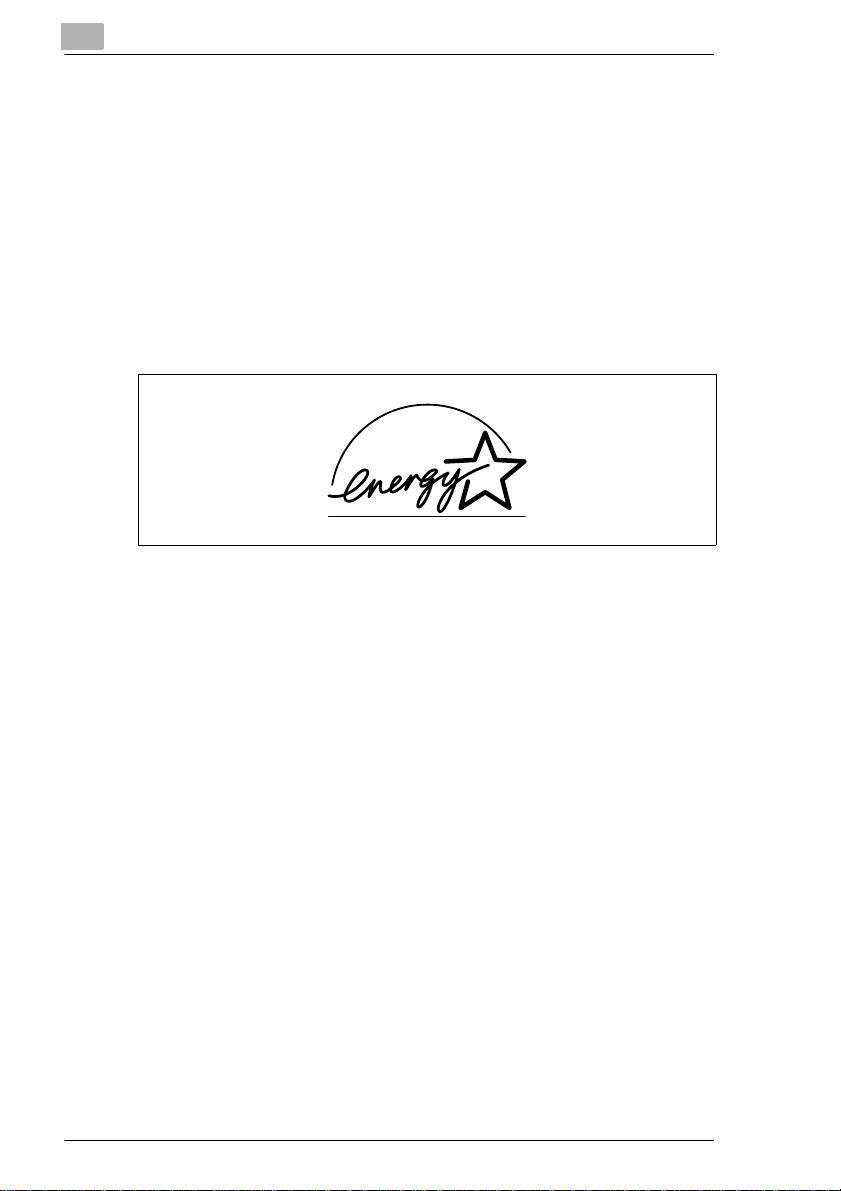
1
1.2 Terwille van het milieu . . .
Minolta heeft oog voor de ecologie en werkt actief mee om ecol ogische
problemen te vermijden en te verhelpen. Onze productie is volgens
ISO 9000 (kwaliteitsmanagement ) alsook I SO14001 (milie umanagement)
gecertificeerd.
Terugname en recycling
Oude apparaten, lege toner- en drumeenheden en verbruikt e toner- en
drumeenheden worden door uw leverancier teruggenomen en verwerkt.
Inleiding
Wat betekent de Energy Star
Kopieerapparat en met de Energy Star
lager energi everbruik of schakelen ui t, wanneer ze gedurende langere ti jd
niet gebruikt worden. Met deze functie kunnen jaarlijks de stroomkosten
tot zo’n 60% verminderd worden.
Bij het kopiëren m et hogere ko pieersnel heid wordt aut omatisch de m odus
van dubbelzijdig kopiëren ingeschakeld. Daardoor worden zowel de
kosten voor kopieer papier gereduceerd, alsmede de papierconsumptj e.
Wist u, dat voor het maken van een blad papier 10 keer zoveel energi e
nodig is als voor het maken van een kopie?
Het gebruik van minder papier heeft zodoende ook directe inv loed op het
economische energieverbruik.
Dit kopieerapparaat voldoet aan de energie-ef fi ciëntiecriteria van de
Energy Star
®
.
®
?
®
schakelen naar een toest and met
Kringlooppapier bruikbaar
Dit toestel is geschi kt voor k ringloop papier dat aa n de nor men ENV 1228 1
of DIN 19309 voldoe t. Meer informatie hi erover krijgt u bij uw leverancier.
1-2 Di750
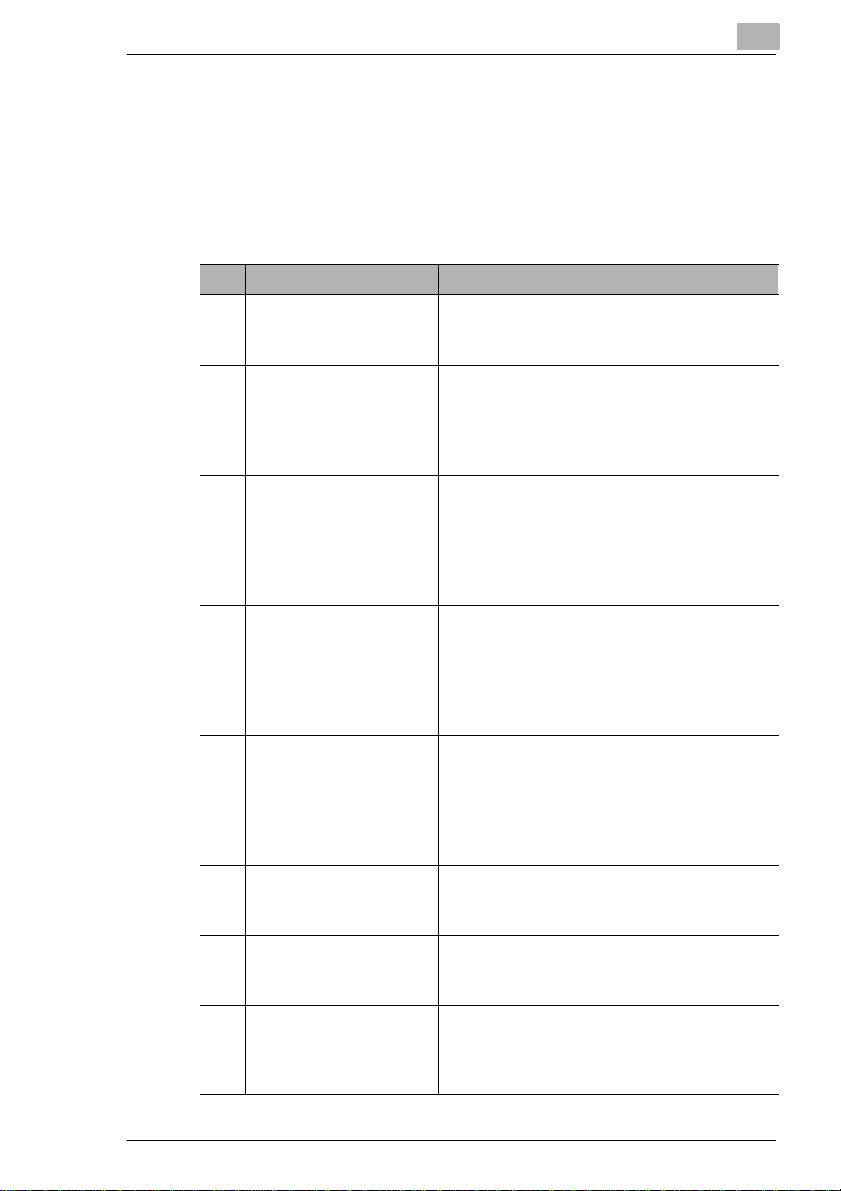
Inleiding
1.3 Wegwijzer door de handleiding
Waar staat wat in de handleiding?
U weet niet precies, in welk hoof dstuk u welke informatie vindt? De
volgende tabel helpt u daarbij. Om gedetailleerde informatie over een
probleem te krijgen, raadpleegt u de index achterin de handleiding.
Nr. Hoofdstukbenaming Hoofdstukbeschrijving
1 Inleiding In dit hoofdstuk krijgt u inleidende informatie,
met name over het gebruik van de
handleiding.
2 Leer uw kop ieerapp araat
kennen
3 Eerste stappen . . . In dit hoofdstuk krijgt u de bedieningsstappen
4 Basisfuncties In dit hoofdstuk leert u, hoe u de basisfuncties
5 Toepas s ingen In dit hoofdstuk leert u, hoe u de speciale
6 Server -functies In dit hoofdstuk leert u, hoe u
7 Inste llingen in de
hoofdoperatorfunctie
8 Storingen herkennen en
verhelpen
In dit hoofdstuk leert u uw k opieerapparaat
kennen, zoals b.v.:
• beschrijving van het apparaat
• het veilig omgaan met uw kopieerapparaat
• aanslu iten van he t kopieerapparaat
die st eeds weer uitgevoer d worden, na der
toegelicht, zoals b.v.:
• originelen plaatsen
• kopiëren starten
• opdrachten reser v eren
van uw kopieerapparaat kunt selecteren, zoals
b.v.:
• contrast instellen
• lensfunctie instellen
• papierformaat instellen
toepassingen van uw kopieerapparaat kunt
gebruik e n, zo al s b.v.:
• schut - en de kbladen toe v oe ge n
• kopie ma ken met omgek eerde afbeelding
• afbeelding verschuiven
kopie eropdrachten op de harde schijf (optie)
kunt opslaan, wissen en opv ragen.
In dit hoofdstuk leert u, hoe u de
standaa rdinst ellinge n van uw k opieera pparaat
kunt wijzigen.
In dit hoofdstuk vindt u tabellen en instructies
die u helpen bij het herkennen van fouten en
het verhelpen van storingen, zoals b. v.
vastge lo pe n pa pier verwij de ren.
1
Di750 1-3
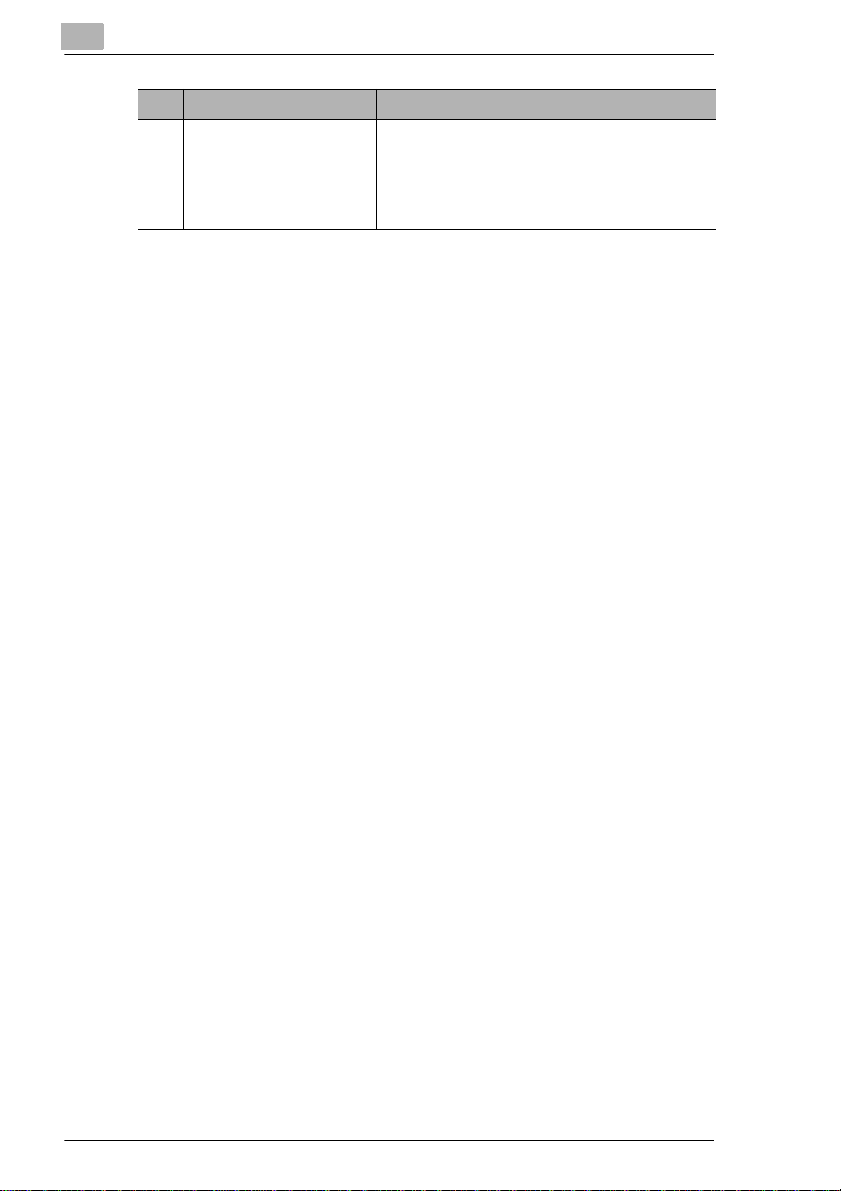
1
Inleiding
Nr. Hoofdstukbenaming Hoofdstukbeschrijving
9 Bijlage In dit hoofdstuk vindt u een schat aan nuttige
extra informatie zoals:
• onderhoud
• technische gegevens
• index (trefwoordenregister)
1-4 Di750
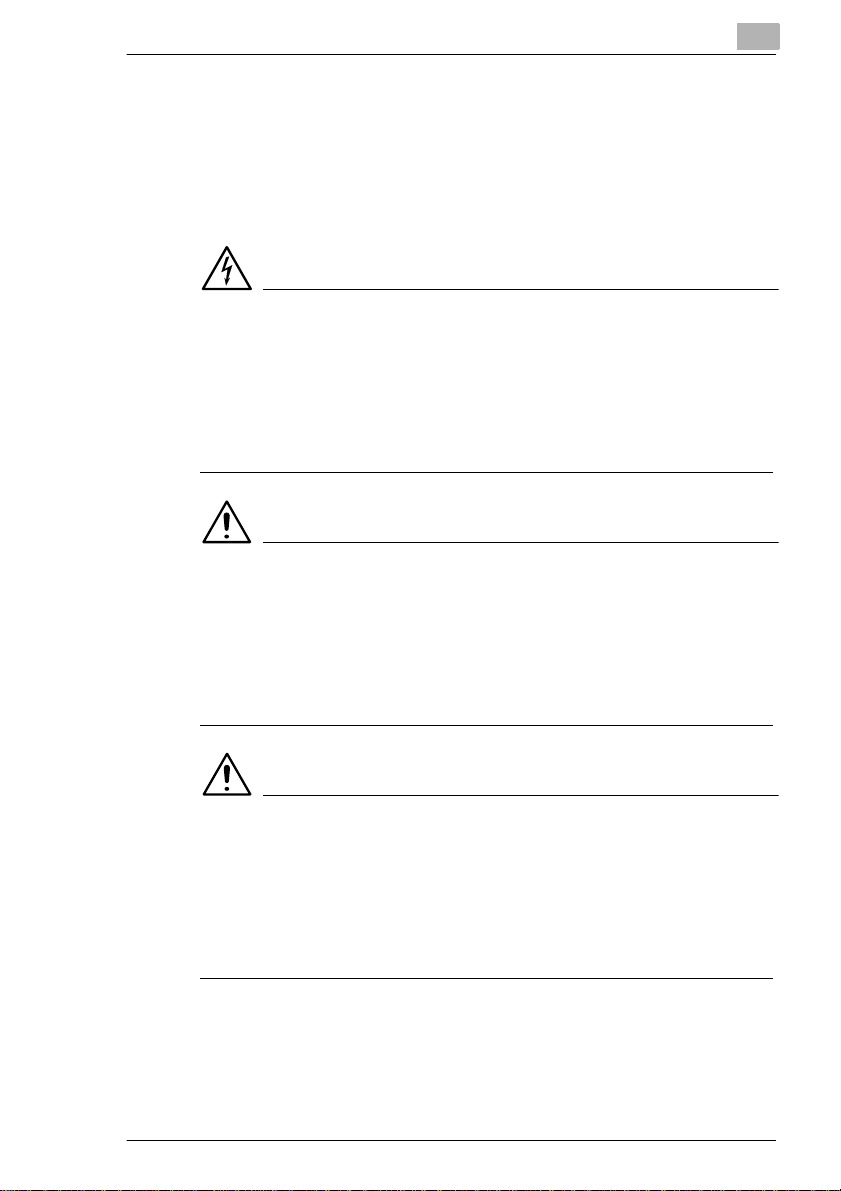
Inleiding
1
Korte toelichting bij bijzondere termen en symbolen
Met bepaalde termen en symbol en worden in dit gebruikersha ndboek
verschillende zaken tot uitdrukking gebracht. De volgende voorbeelden
helpen u de belangrijkste zaken te herkennen en dienovereenkomstig te
handelen.
GEVAAR
Hier wordt op een gevaar gewezen!
Deze waarschuwing verwi jst naar een dreigend gevaar voor leven en
goed. Wordt deze waarschuwi ng niet in acht genomen, dan kan zwaar
lichamelijk letsel het gevolg zijn.
➜ De pijl markeert een voorzorgsmaatregel die getroffen moet worden,
om het gevaar af te wenden.
WAARSCHUWING
Dit is een waarschuwing!
De waarschuwing wijst op een gevaarlijke si tuatie vo or een persoon en/of
product. Wordt deze waarschuwing niet in acht genomen, dan kan
lichamelijk letsel en/of zware materiële schade het gevolg zijn.
➜ De pijl markeert een voorzorgsmaatregel die getroffen moet worden,
om het gevaar af te wenden.
VOORZICHTIG
Hier wordt tot voorzichtigheid gemaand!
Deze waarschuwing wij st u op een mogelijk gevaarlijke si tuatie. Wordt
deze aanwijzing niet in acht genomen, dan kan lichamelijk letsel en/of
materiële schade het gevolg zijn.
➜ De pijl markeert een voorzorgsmaatregel die getroffen moet worden,
om het gevaar af te wenden.
Di750 1-5
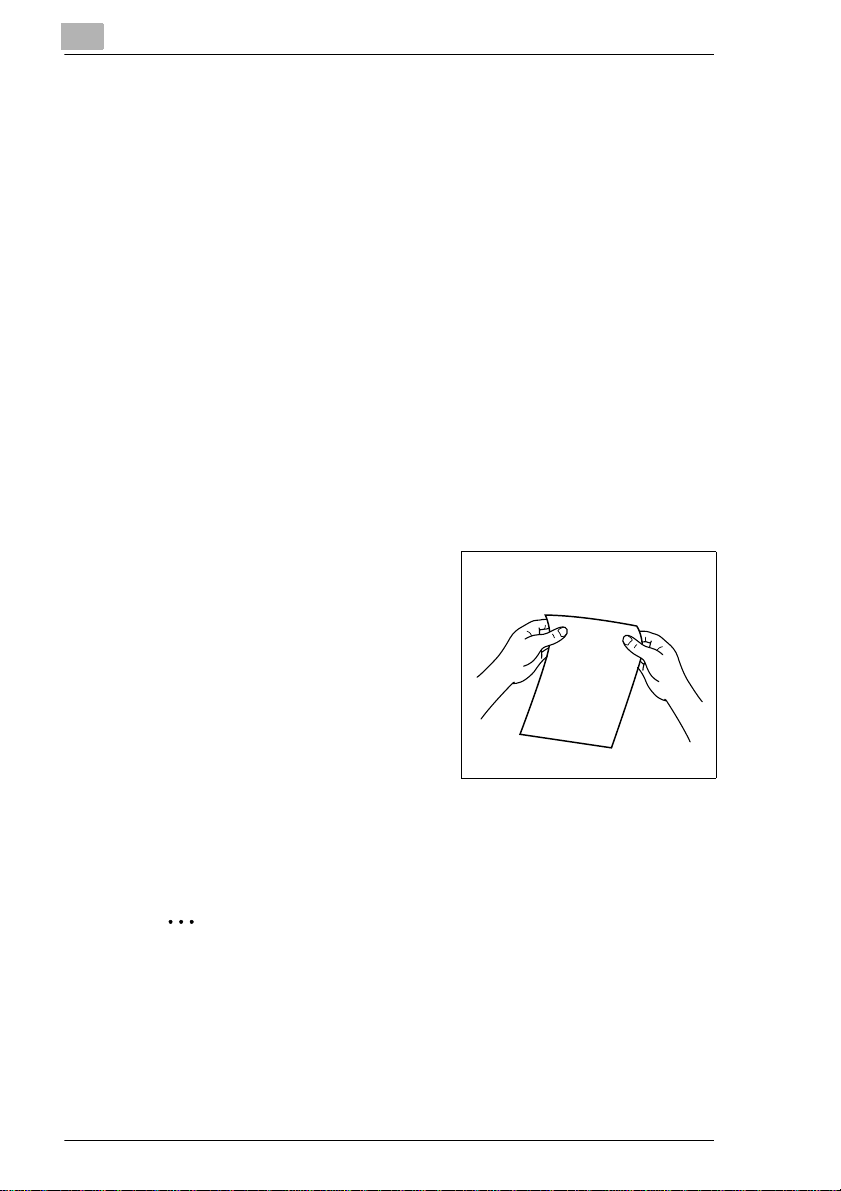
1
Inleiding
[START] b. v. toets [START] = toets van het bedieningspaneel
b. v. toets [START] = toets op het Touch Screen
FOUT Melding op het display met de tekst FOUT
➜ Afzonderlij k, uit te voeren handelin g
(er volgen geen verd ere stappen)
Nu begint een opsomming:
G Deze punten wijz en op een opsom m ing.
G De opsommingen met punten hebben geen dwingende volgorde.
❍ Volgt na een zwarte punt een opsomming met wit te punten, dan zijn
de witte punten ondergeschikt aan de zwarte punten.
❍
Hier is het einde van de opsomming.
G
Stap 1 van een reeks handelingen
1
Stap 2 van een reeks handelingen
2
Hier krijgt u hulp.
?
➜ Met de handeling, die hier
genoemd wordt, krijgt u beslist
het door u gewenste resultaat.
Hier zi et u,
wat er ge daan moet worden
Stap 3 van een reeks handelingen
3
❍ Deze punten wijzen op een
reeks van handelingen.
❍
✎
Dit is een nuttige tip
Extra informatie bi j het maken van kopieën.
1-6 Di750
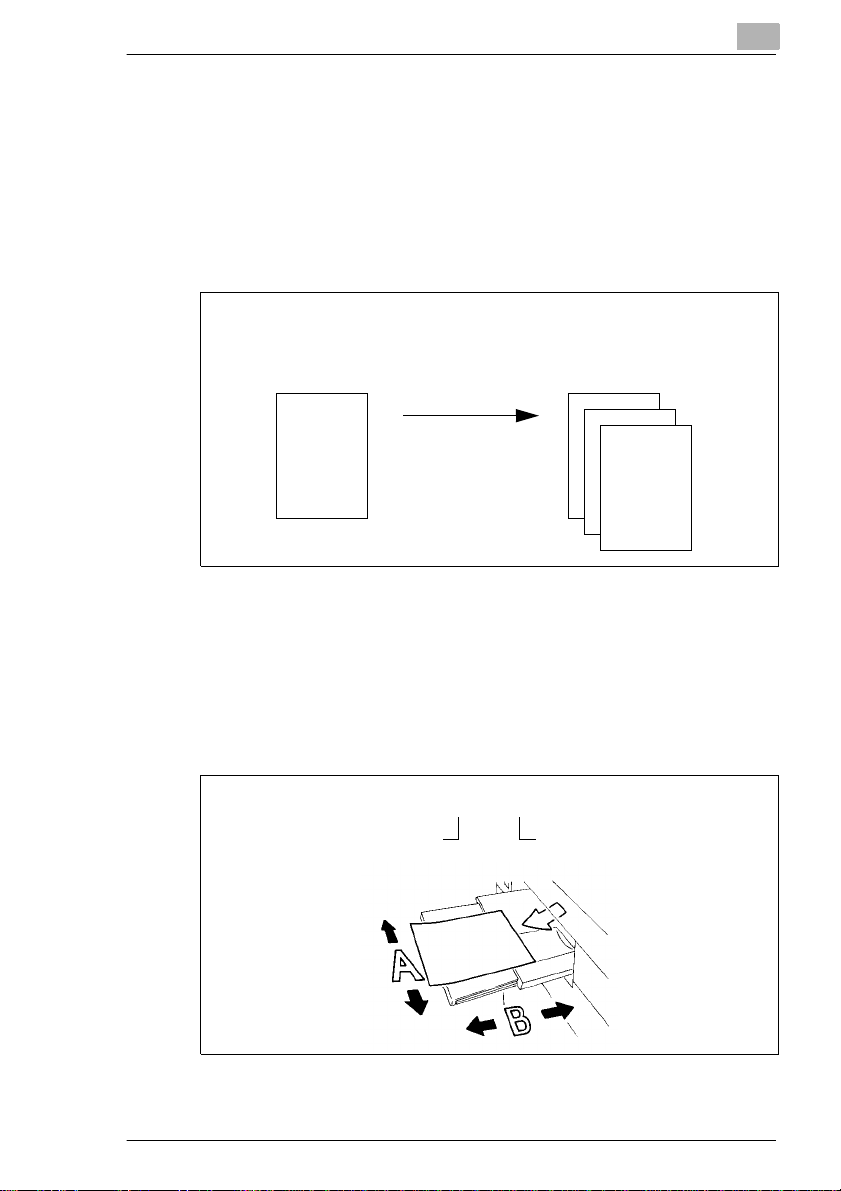
Inleiding
1
Korte toelichting bij vast gedefinieerde begrippen en sym bolen
De benamingen voor invoerrichting, lengte- en breedterichting zijn
duidelijk vastgelegd. Op deze pagina worden deze begrippen
gedefinieerd.
Origineel en kopie
Het origineel is het kopieerdocument waarvan u tijdens een kopieergang
duplicaten maakt .
Origineel
(kopieerdocument)
Kopieergang
vergroten,
verkleinen
sorteren.
Invoerrichting
Invoerrichting is het traject dat het papi er door het kopieerapparaat volgt.
Breedte en lengte
Worden in de gebruiksaanwijzing papierafmetingen genoemd, dan komt
de eerste waarde al tijd overeen met de breedte van he t papier (k ant A) en
de tweede waarde met de lengte van het papier (kant B).
(duplicaten van het kopieer document)
,
Kopie
21 x 29,7 cm
Breedte van het papier
(kant A)
Lengte van het papier
(kant B)
Di750 1-7
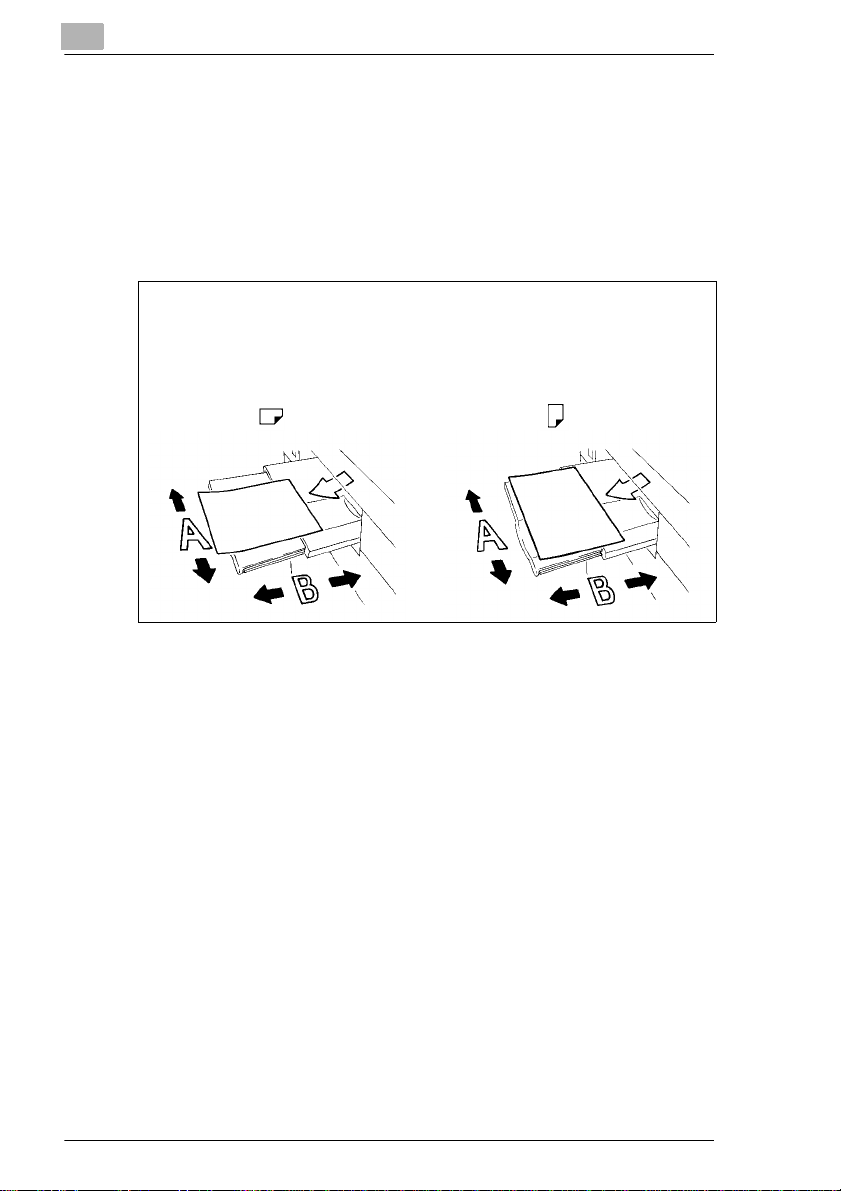
1
Inleiding
Lengte- en breedterichting
Is kant A van een papierformaat korter dan kant B, dan wordt dit
lengterichti ng genoemd. De formaataanduiding is niet verder
aangegeven, b.v. A4.
Is kant A van een papierformaat langer dan kant B, dan wordt dit
breedterichting genoemd. De formaataanduiding wordt aangegeven met
een “R“, b.v. A4R .
A4 A4R
21 x 29,7 cm 29,7 x 21 cm
Lengterichting Breedterichting
1-8 Di750
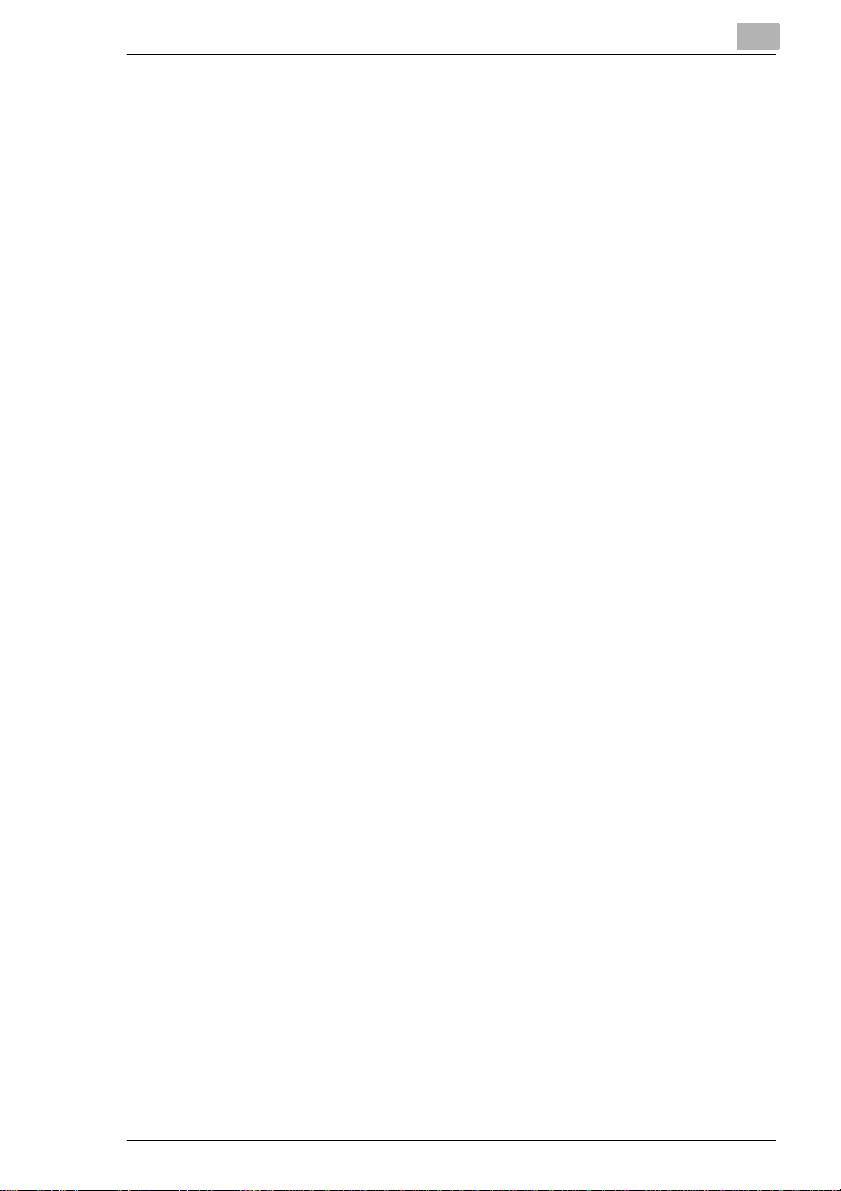
Inleiding
1.4 Overzicht van de functies van het kopieerapparaat
Dit kopieerapparaat heeft vele toepassing sm ogelijkheden:
G als stand-alone kopieerapparaat,
G in tandemfunctie,
G als hogesnelhe ids-netwer kprinter, bij geb ruik van een print ercontro ller
(optie),
G als afdrukserver in een netwerk-besturingssysteem.
De digitale t echn iek al smed e de opsla gcapa citeit va n dit ko pieera pparaat
maken een functie-omvang mogelijk die veel verd er gaat dan de
gebruikelijke kopieerfuncties.
Op de volge nde pagina’s krijgt u een kort overzich t van de functie-omvang
van dit kopieerap paraat.
Algemene functies
Rotatie sorteren/Rotatie groeperen
Uitvoeren van geg roepeer de resp. gesor teerd e sets kop ieën af wissel end
staand en liggend.
600dpi modus
Verhoging van d e scanresol utie va n de gebr uikelijk e 400 dp i naar 600 dpi.
De uitvoerkwaliteit wordt daardoor verbeterd.
Afb. kwaliteit (hoog/zeer hoog)
Maken van opt imale kopieën van veelei sen de grafi eken, fot o's of teks ten
door gebruik van een hoge of ook zeer hoge afbeeldingskwaliteit.
Auto-layout
Automatische cent rering van een kopie op het kopieer papier.
Voorkeur-contrastinstelling
Vastleggen van twee voor keur-contrastinstellingen, die via het Touch
Screen opgevraagd kunnen worden.
Voorkeur-lensfuncties
Vastleggen van in totaal drie voorkeur-le nsfuncties, die via het Touc h
Screen opgevraagd kunnen worden.
Knipfunctie voor afwerkingseenheid FN-4
(alleen met optionele knipeenheid TMG-1)
Knippen van de voorste ra nd van een geniet/gevouwen boekje, om een
uniforme blok te verkrijgen.
Tussenblad met afbeelding
Opslaan van afbeeldi ngsgegevens van een op de glasplaat geplaatst
origineel. De af beeldings gegevens kunnen in een andere set k opieën, die
via de EDH ingelezen werd, ingevoegd worden.
1
Di750 1-9
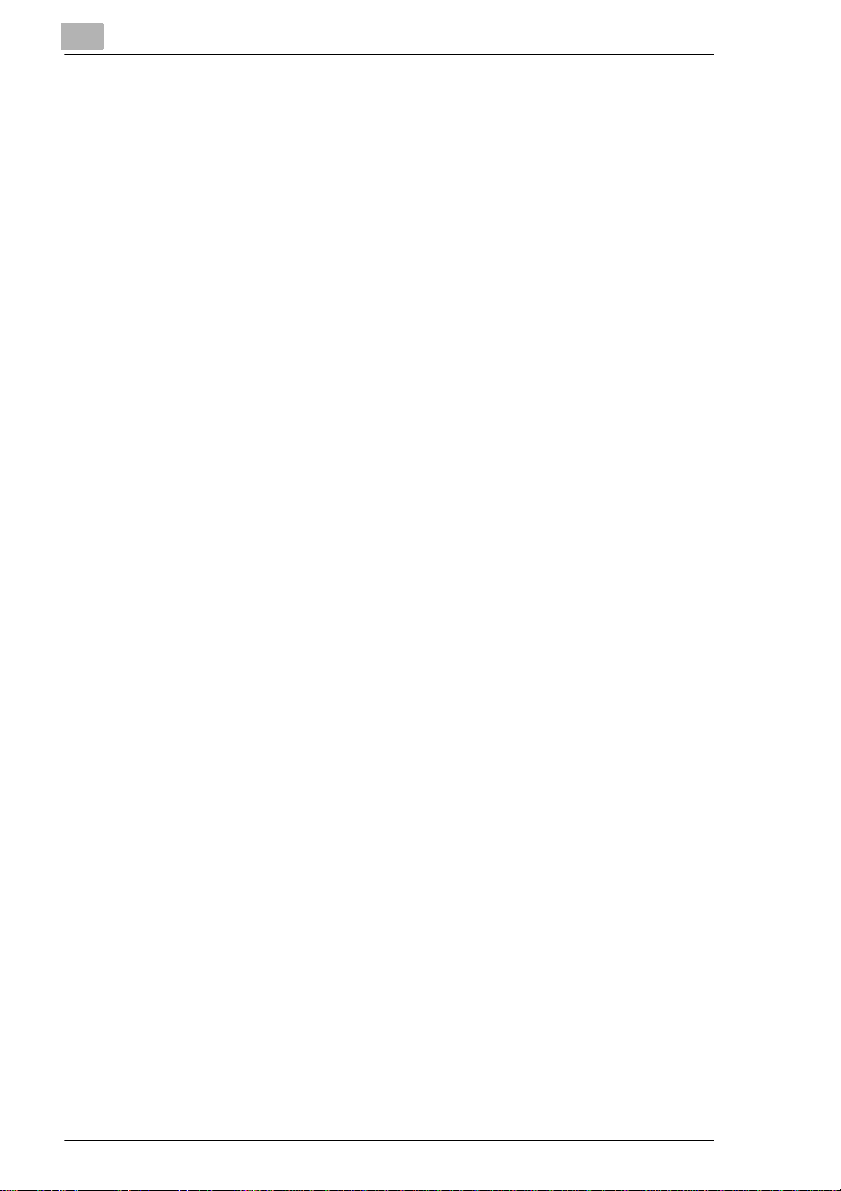
1
Inleiding
Beeldherhaling
Meervoudig kopiëren van één voorbeeld op één kopie.
Grote formaten
Verwerken van kopieer papieren die groter zijn dan de standaard
formaten.
Boekje
Samenstellen van A4-o ri ginelen (1-2 of 2-2) tot boekjes in formaat A5 of
A4.
Zijden kopiëren
Kopiëren van twee pagina' s van een geopend boek op twee aparte
A4-pagina's (1-1) of op één A4-pagina (1-2). U kunt deze functi e ook
combineren met de funct ies Titelblad en Achterblad.
Duplex
Maken van 2-zijdige kopieën van 1- of 2-zijdige originelen.
SDF (Single Document Feeeding/Enkelvoudige doc. invoer)
Invoeren van dikker e ori ginelen met de EDH (alleen losse vellen).
Energie besparen
Besparen van energie door: spaarstandfunctie en automatisch
uitschakelen.
Spaarstandfunctie
Automatische vermindering van het stroomverbruik na een vastgelegde
tijd waarin niet gekopieerd werd.
Meerdere formaten ( originelen di e verschill ende afmetinge n hebben)
Kopiëren van meerdere formaten met de functies APS en AMS.
AMS = automatisch ki ezen van ee n lensfuncti e om meerdere formaten op
één gewenst papierf ormaat te kopiëren.
APS = automatisch ki ezen van pass end kopie erpapier afhan kelijk v an het
gebruikte origineel en een lensfunctie.
Nieten
Kies een nietpositi e en het aantal nietjes per kopieënset.
Afb. verschuiven
Maken van een kantlij n door verschuiving van het afdr ukbereik van 0 tot
250 mm in stappen van 1 mm.
Afb. omkeren
Maken van kopieën met omgekeerde kleurwaarden (zwart wordt wit, wit
wordt zwa rt).
Opdracht programmeren
Scannen van ori ginelen met verschi llende kop ieerappara atinstell ingen en
aansluitende uitvoer van de kopieën in één werkfase.
1-10 Di750
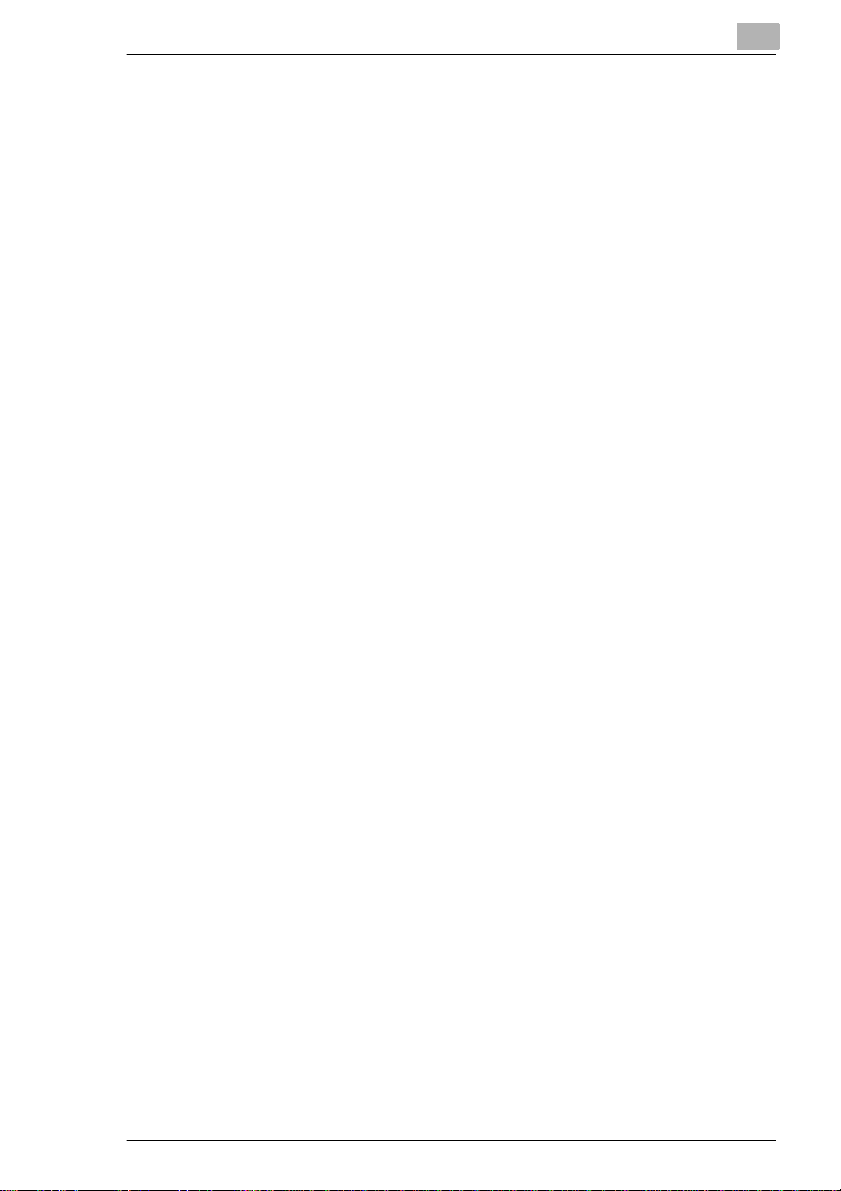
Inleiding
1
Opdrachtreservering
Voorbereiden van an dere kopi eeropdr acht en, te rwijl het kopieer app araat
nog bezig is met het afdrukken van een opdracht.
Hoofdstuk
Automatisch kop iëren van tevo ren vastgel egd e hoofds tukti tels op rech ter
pagina's.
Combinaties
Kopiëren van 2, 4 of 8 pagina's ori gineel op 1 vel kopieerpapier.
Contrastbereik
Instelling van zeven contrastbereiken voor vier manieren van kopiëren
(automatisch, contrast verhogen, foto, tekst).
Handmatig uitschakel en
Handmatig activeren van uitschakeling van kopieerapparaat voor het
bes pa ren van en ergie.
OHP-tussenblad
Invoegen van tussenbladen met of zonder afbeelding bij het kopi ër en op
OHP-transparanten.
Originelen met Z-vouw
Automatisch invo eren via de EDH van originelen met een Z-vouw.
Originelengeheugen
Opslaan van origin elen die met de EDH of via de glasplaat ingelezen
werden.
Programmageheugen
Opslaan en opvragen van in t otaal 30 kopieeropdrachti nstellingen.
Kader/Vouw wissen
Wissen van kopieerranden en/of vouwbereiken b. v. bij kopieën van
boeken.
Kader wissen
Kopiëren bij geopende bovenklep, zonder dat daarbi j de gebruikelijke
zwarte rand ontstaat.
Tabpapier
Kopiëren van en naar tabpapier maakt een op de plaats nauwkeurige
kopie van b.v. tabteksten mogelijk.
Lensfunctie (vaste, variabele)
Kiezen van een lensfuncti e. Er kan gekozen word en uit zes vast e en drie
variabele lensfuncties. Het is mogelijk, een individuele lensfun cti e in het
bereik van 33% tot 400% in stappen van 1% te kiezen.
Server-functies (opt ie)
Opslaan en opvragen van kopieeropdrachten van af een har de schijf
(optie).
Di750 1-11
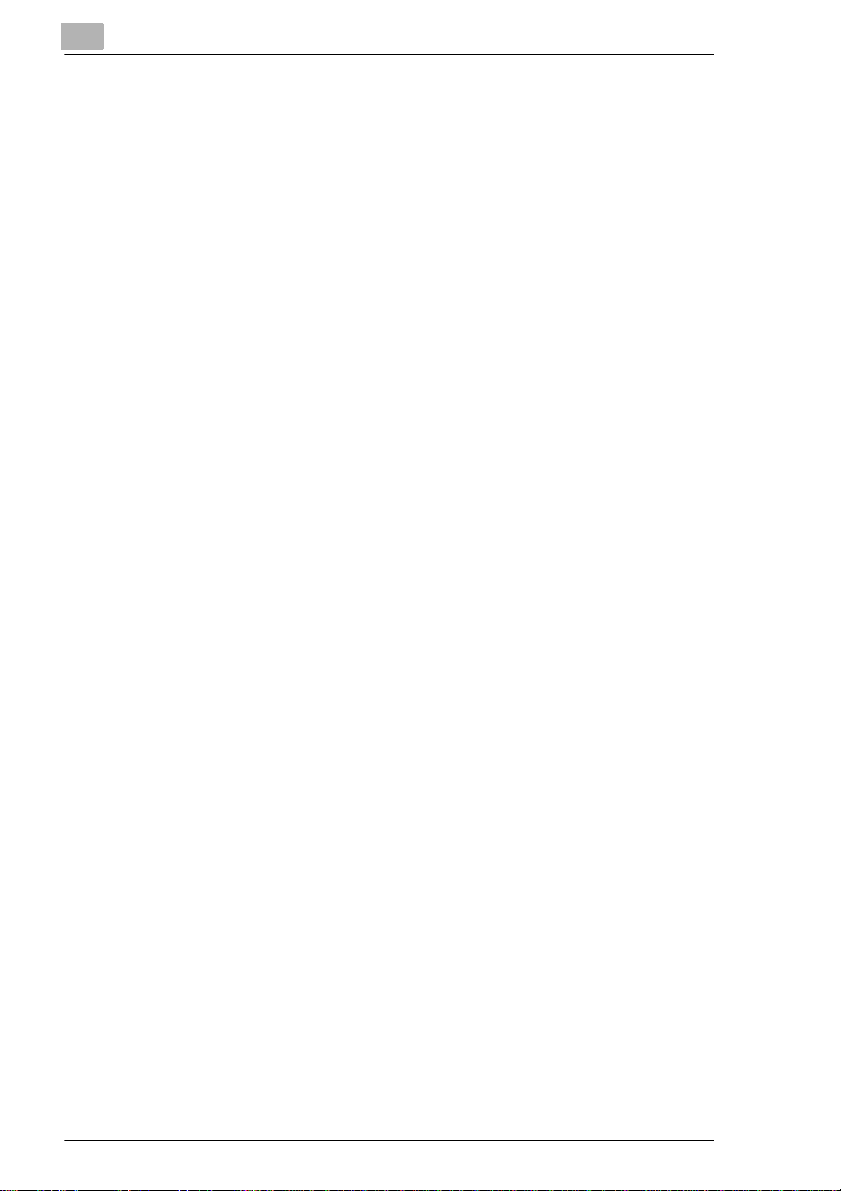
1
Inleiding
Simplex
Maken van 1-zijdige kopieën van 2-zijdige origin elen (2-1).
Niet-standaard originelen
Vastleggen van niet-st anda ard formaten voor origin elen. Daar door wordt
het automatisch ki ezen van een passend kopieerpapi er mogelijk
gemaakt.
Opslaan op harde schijf
Opslaan van afdrukgegev ens tijdens een kopieergang op een harde schijf
(optie). De afdrukgegevens kunnen indien nodig opgevraagd worden.
STD formaten (speciaal)
Herkennen van STD formaten die normaal gesproken met een
automatische formaatdetectie niet herkend worden.
Statuslijst
Weergeven van een ov erzicht van de ac tuele kopi eeropdracht , de andere
gereserveerde kopieeropdrachten en reeds afgewerkte
kopieeropdrachten. Via de statuslijst kan ook de volgorde van de uit te
voeren kopieeropdrachten gewijzigd worden.
Stempel/overlay
Kopieën voorzien van een stempel of een watermerk.
Voorbeeldkopie
Testen van kopieerapparaatinstellingen met behulp van een
voorbeeldkopi e, voordat een omvangrijke kopieeropdracht gestart wordt.
Tekst/foto verbeteren
Verbeteren van het belichtingsproces voor de optimale uitvoer van
originelen met tekst, foto of zeer lichte kopieerbereiken.
Schut-/dekbladen
Toevoeren van in totaal 30 schutbladen en/of dek- en acht erbladen uit
één van de papierladen of de handinvoer. De schut-, dek- resp.
achterbladen kunnen naar keuze met resp. zonder afbeelding zijn.
Interruptie
Onderbreken van een kopieergang om spoedeis ende kopieën tussendoor
te maken.
Volbeeld gebied
Kopiëren van originelen zonder het gebruikelij ke randverlies.
Wekelijkse timer
Vastleggen van de tijden waarop het kopieerapparaat in- resp.
uitgeschakel d moe t zi jn. Er kunnen individuel e ti jden of een bloktimer
ingevoerd worden. Vakantietijden kunnen via de kalenderfunctie tot een
jaar vooruit vastgelegd worden.
1-12 Di750
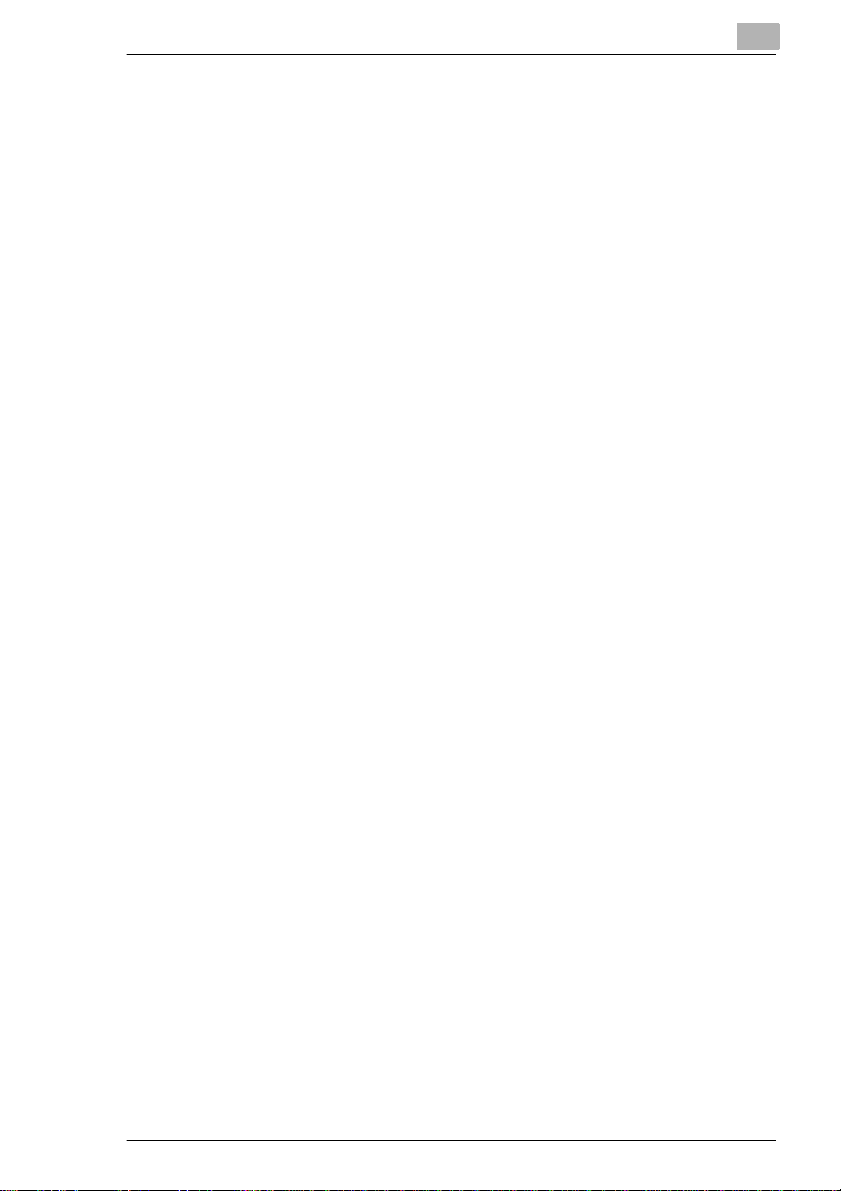
Inleiding
1
Tellerstanden
Weergeven van een lijs t met de diverse tellerstanden: totaalteller,
kopieteller, printerteller en PM-teller.
Di750 1-13
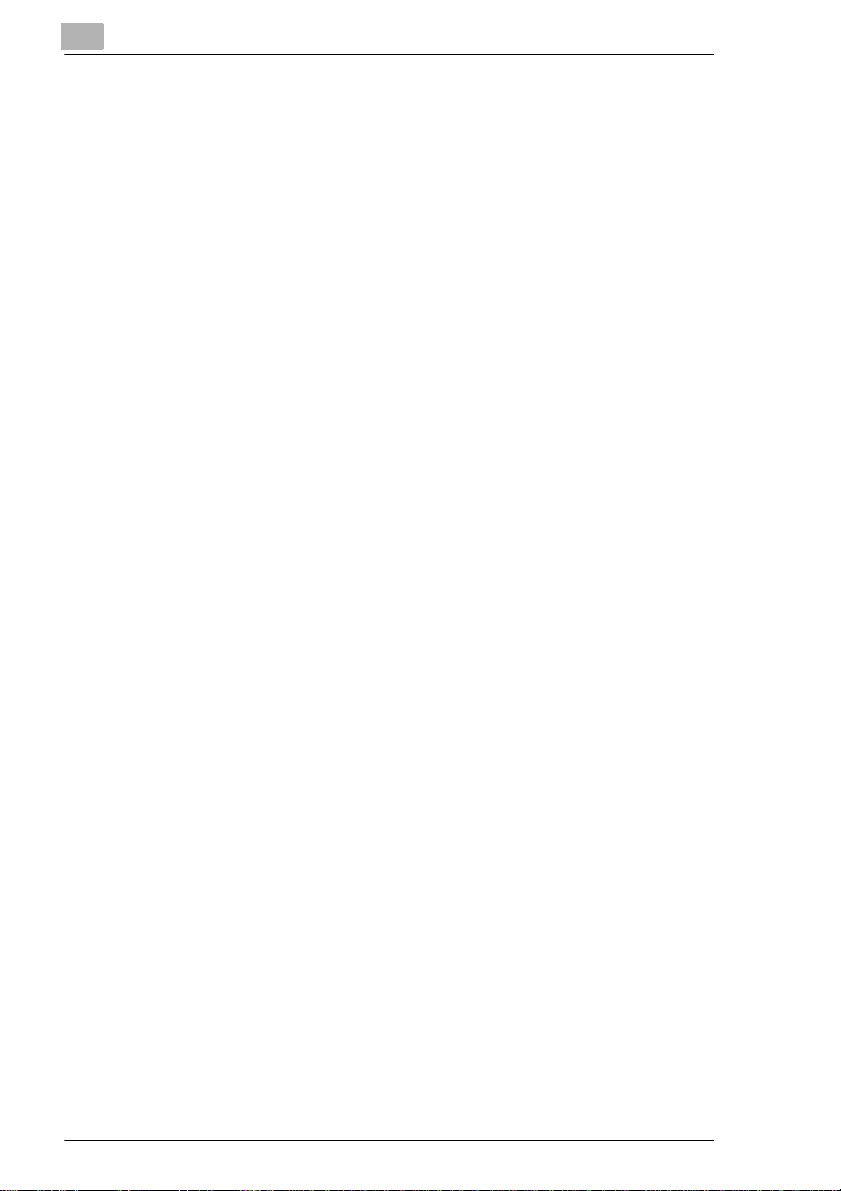
1
Inleiding
Automatische functies
Automatische belich ti ngskeuze (AE)
Automatisch kiez en van de m eest gunstige belichti ngsstand
overeenkomstig het gebruikte origineel.
Automatische formaatk euze (APS)
Automatisch kiez en van een passend kopieerpapie r afhankelijk van het
gebruikte origineel en een lensfunctie.
Automatisch uitschak elen
Automatisch uitschakelen van het kopieer apparaat na een vastgelegde
tijd waarin niet gekopieerd werd.
Automatisch rand wissen
Automatisch rand wissen bi j het invoeren van origi nelen met de EDH. Het
rand wissen is nodig, om een optimale kwaliteit van de kopie te
garanderen.
Automatisch overschakelen (ATS)
Automatisch over schakel en van de papierl aden bij geen papi er. Hie rvoor
moeten ten minste twee papierladen met hetzelfde papierformaat en
dezelfde papier ri chting gevuld zijn.
Automatische lensfun ctiekeuze (AMS)
Automatisch kiez en van een lensfunctie, om meerdere formaten
(originelen met verschillende afmetingen) op één gewenst papierformaat
te kopiëren.
Auto reset instelling van het kopieerapparaat
Automatische reset van het kopieerapparaat, na een vastgelegde tijd,
naar de standaardinstellingen.
1-14 Di750
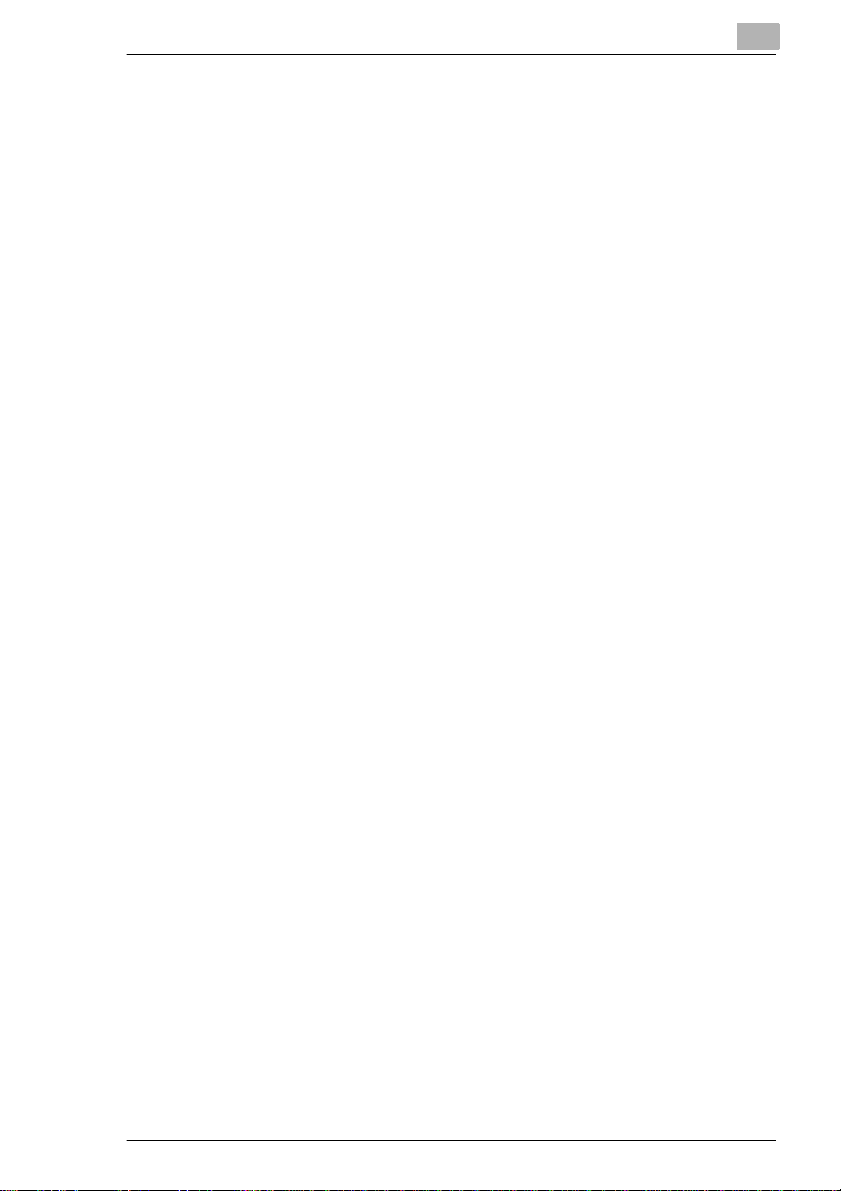
Inleiding
1
Uitvoerfuncties
Uitvoer met afwerkingseenhed FN-104 (optie) of FN-4 (optie)
De volgende uitvoermo gelijkheden staan ter beschikking:
G hoofdlade
niet-sorteren, sorteren, nieten en groeper en
G bovenste uitvoerschacht
niet-sorteren (boven kant oml aag), niet -sort eren ( bov enkant omhoog) ,
groeperen (bovenkant omlaag), groeperen (bo venkant omhoog)
G boekjesuitvo er (alleen FN-4)
nieten & vouwen, vouwen
G Uitvoer met knippen (al leen FN-4 met geïnstalleerde optionele
knipeenheid TMG-1)
Knippen.
Uitvoer met afwerkingseenhed FN-104 (optie) of FN-4 (optie) met
voorbladinvoerapparaat A (optie)
Toevoegen van schut-/dekbladen en handmati g niet en.
Uitvoer zonder afwerker
De volgende uitvoermo gelijkheden staan ter beschikking:
G niet-sorteren
Kopieën worden uitgevoer d in de vol gorde waarin de originelen
ingelezen werden.
G rotati e s or te r en
Kopieën worden uitgevoer d in de vol gorde waarin de originelen
ingelezen werden. De kopieënset s worden afwisselend staand resp.
liggend uitgevoerd.
G groeperen
De kopieën worden gegroepeerd uitgevoerd.
G rotatie groeperen
De kopieën worden gegroepeer d uitgev oerd. De kopi eënset s worden
afwisselend staand resp. liggend uitgevoer d.
Di750 1-15
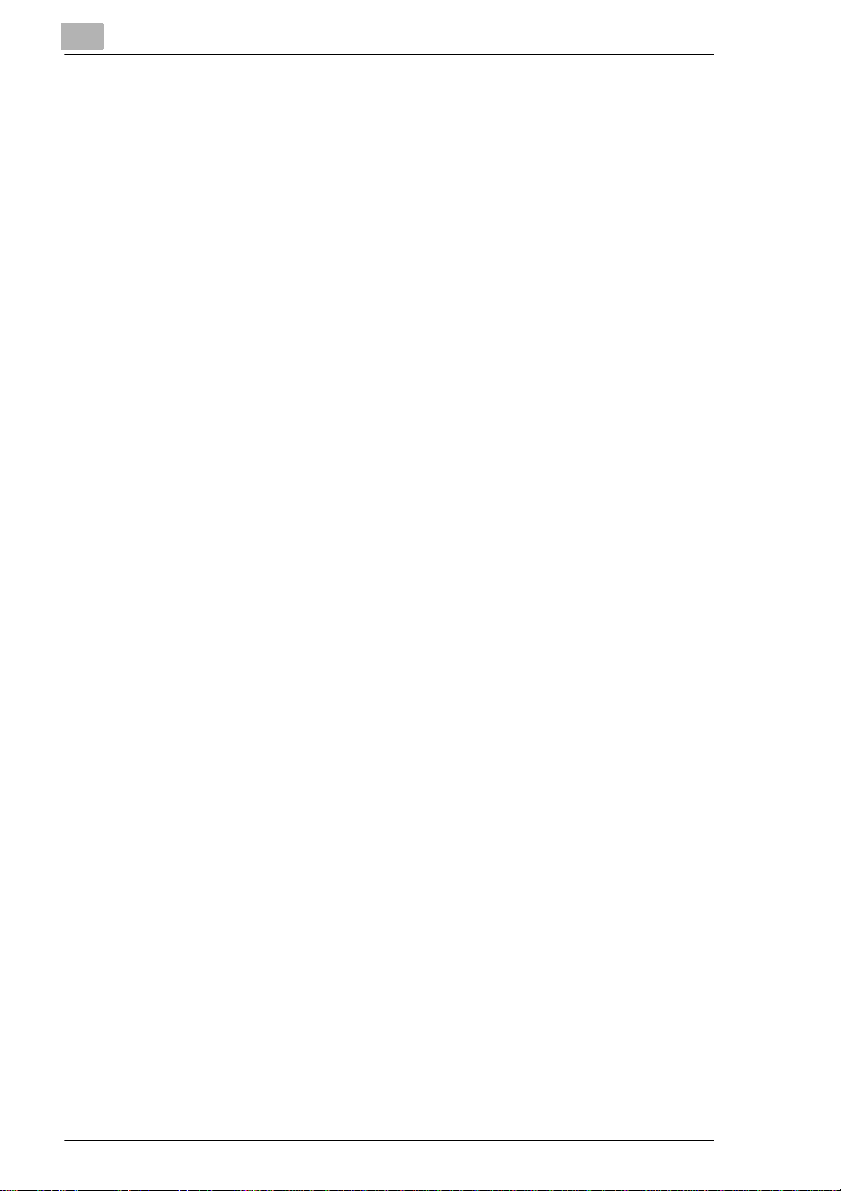
1
Inleiding
Functies die door de servicetechnicus ingesteld moeten worden
De volgende functies kunnen uitsluitend door een servicetechnicus
ingesteld worden. Neem indien nodig contact op met uw technische
klantenservi ce, wanneer u één van de volgende functies wilt laten
instellen.
Papiercapaciteit afwerkingseenhed
De servicetechnicus kan een papiercapaciteitslimiet instellen. Het
kopieerapparaat onderbreekt dan de kopieer gang, wanneer de
opnamecapaciteit van de afwerkingseenhed ber eikt is.
Hoofdoperator wachtwoord
De servicetechnicus kan een hoofdoperator wach twoord van 4 cijfers
instellen. Toegang tot de hoofdoperatorfunctie kan daarna uitsluitend
plaatsvinden via de hoofdcode.
EKC hoofdcode
De servicetechnicus kan een EKC hoofdcode van 8 cijfers in stellen.
Toegang tot de instell ingen van de EKC kan daarna uitsluitend
plaatsvinden via de hoofdcode.
Wekelijkse timer hoofdcode
De servicetechnicus kan een wekelijkse timer hoo fdcode van 4 cijfers
instellen. Toegang tot de i nstellingen van de wekelijkse timer kan daarn a
uitsluitend pl aatsvinden via de hoofdco de.
Bekijken van tijden van wekelijkse timer via helpscherm
De servicetechnicus kan in het helpscherm een toets voor het opvragen
van de tijden van de wekelijkse timer instelle n. Met behulp van deze toets
kunnen de tijden van de wekelijkse timer bekeken worden.
Contrastinstelling van het Touch Screen via helpscherm
De servicetechnicus kan in het helpscherm een toets voor het instellen
van het Touch Screen-contrast instellen.
Niet-capaciteit
De servicetechnicus kan het max. aantal pagina's die aan elkaar geniet
kunnen worden, vastl eggen op 45, 40 of 35 pagina's.
Meldingen: TONERVOORRAAD en SERVICE
De servicetechnicus kan het kopieerapparaat zodanig instellen, dat de
volgende meldingen automatisch getoond worden:
Wanneer de tonervoorraad in de patroon zeer gering is:
TONERVOORRAAD
Wanneer een service-beurt nodig is: SERVICE.
1-16 Di750
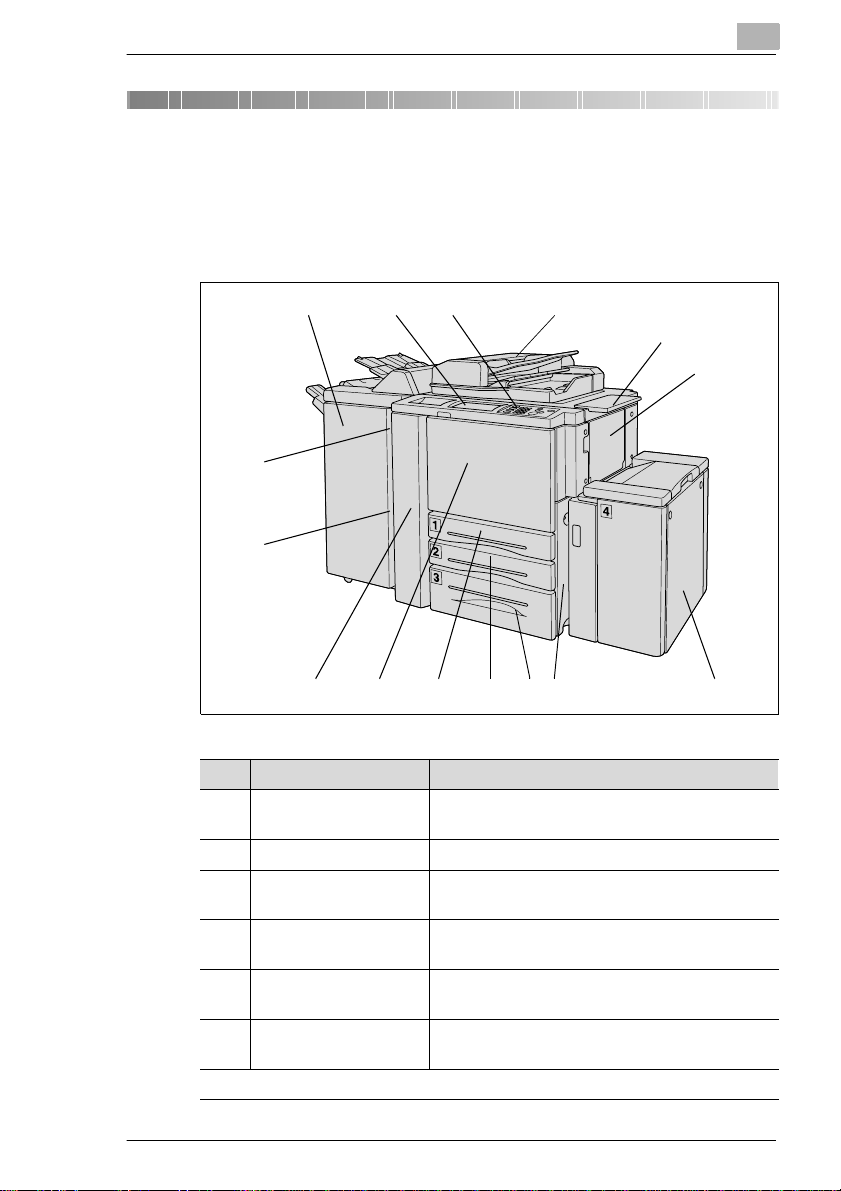
Leer uw kopieerapparaat kennen
2 Leer uw kopieerapparaat kennen
2.1 Apparaatoverzicht
Apparaatoverzicht (bui tenkant)
2
13 14 15
12
11
Nr. Benaming Beschrijving
1 EDH Elektronische Documenten-Handler
trekt or iginel en automatisch achter elkaar in
2 Aflegblad blad voor het afleggen van originelen/kopieën
3 Handinvoer kan in totaal 150 vellen normaal papier bevatten
(ook voor de verwerking van speciaal papier)
4 Grote lade LCC (optie) kan in totaal 4.000 vellen normaal papier
bevatten
5 Rechter zi jd eur open dez e , om va stgelope n pa pie r te
verwijderen
6 Papierlad e 3 univers ele p apie rla de; ka n in totaa l 1. 000 v elle n
van verschillende formaten bevatten
. . . verder op de volgende pagina
1
2
3
45678910
Di750 2-1
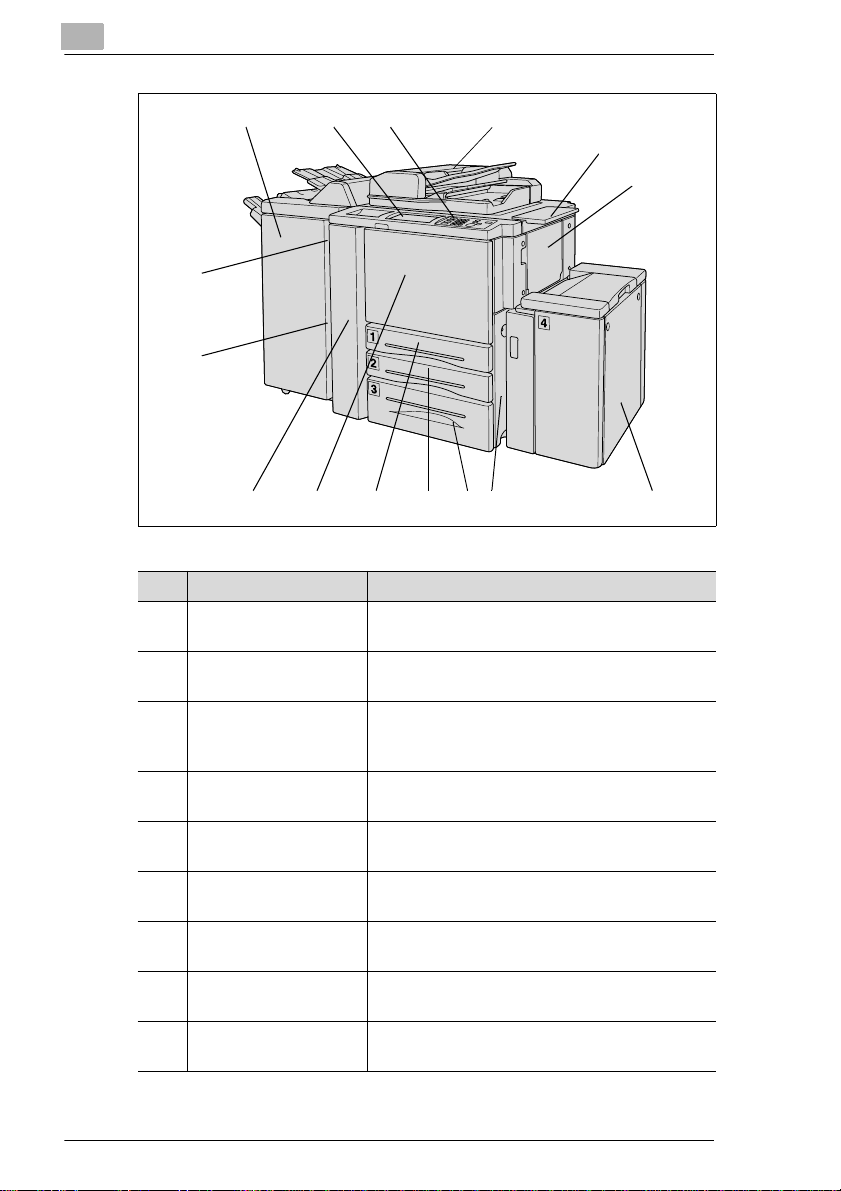
2
Leer uw kopieerapparaat kennen
13 14 15
1
2
3
12
11
45678910
Nr. Benaming Beschrijving
7 Papierlade 2 universele papi erlade; kan in totaal 500 vellen
8 Papierlade 1 universele papi erlade; kan in totaal 500 vellen
9 Voordeur open deze deur om
10 Linkerdeur open deze, samen met de voordeur om
11 Linker zijdeur open deze, om vastgelopen papier te
12 Hoofdschakelaar voor het in- en uitschakelen van het
13 Afwerkingseenheid
(optie)
14 LCD Touch Screen contactgevoelig vla k voor invoer en weergave
15 Bedieningspaneel bevat toetsen voor de bediening van het
van verschillende formaten bevatten
van verschillende formaten bevatten
• toner bij te vullen
• vastgelopen papier te verwijderen
vastgelopen papi er te verwijderen
verwijderen
kopieerapparaat
voor een geregelde uitvoer en vervaardiging
van kopieën
van kopi eerproced ures/-instellingen
kopieerapparaat
2-2 Di750
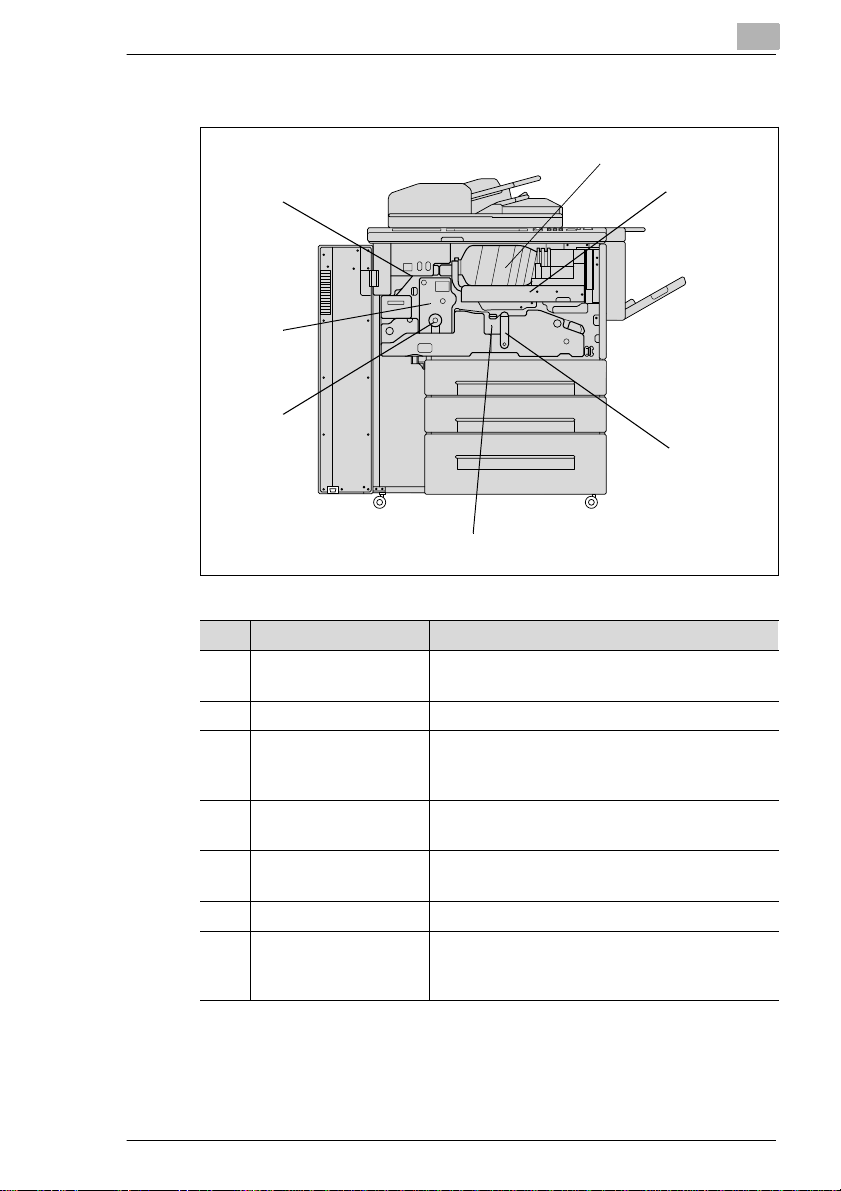
Leer uw kopieerapparaat kennen
Apparaatoverzicht (binnenkant)
7
6
5
2
1
2
3
4
Nr. Benaming Beschrijving
1 Tonerpatroon • bevat de toner
2 Tonerpatroonhouder voor het plaatsen van de tonerpatroon
3 Hendel A maak deze hendel los en klap de overdracht/
4 Drumeenhei d op de drumeenhei d wordt de ko pie-afbeelding
5 Papiertransportknop draai hieraan, om vastgelopen papier uit de
6 Verwarmingseenheid versmelt de toner met het kopieerpapier
7 RESET-schakelaar (alleen voor servicepersoneel)
• moet vervangen worden als toner op is
fixee reenheid weg, om vastgelopen papier te
verwijderen
gemaakt
verwarmingseenheid te verwijderen
onderbreekt de netspanning, wanneer de
schakelaar inge drukt is
Di750 2-3
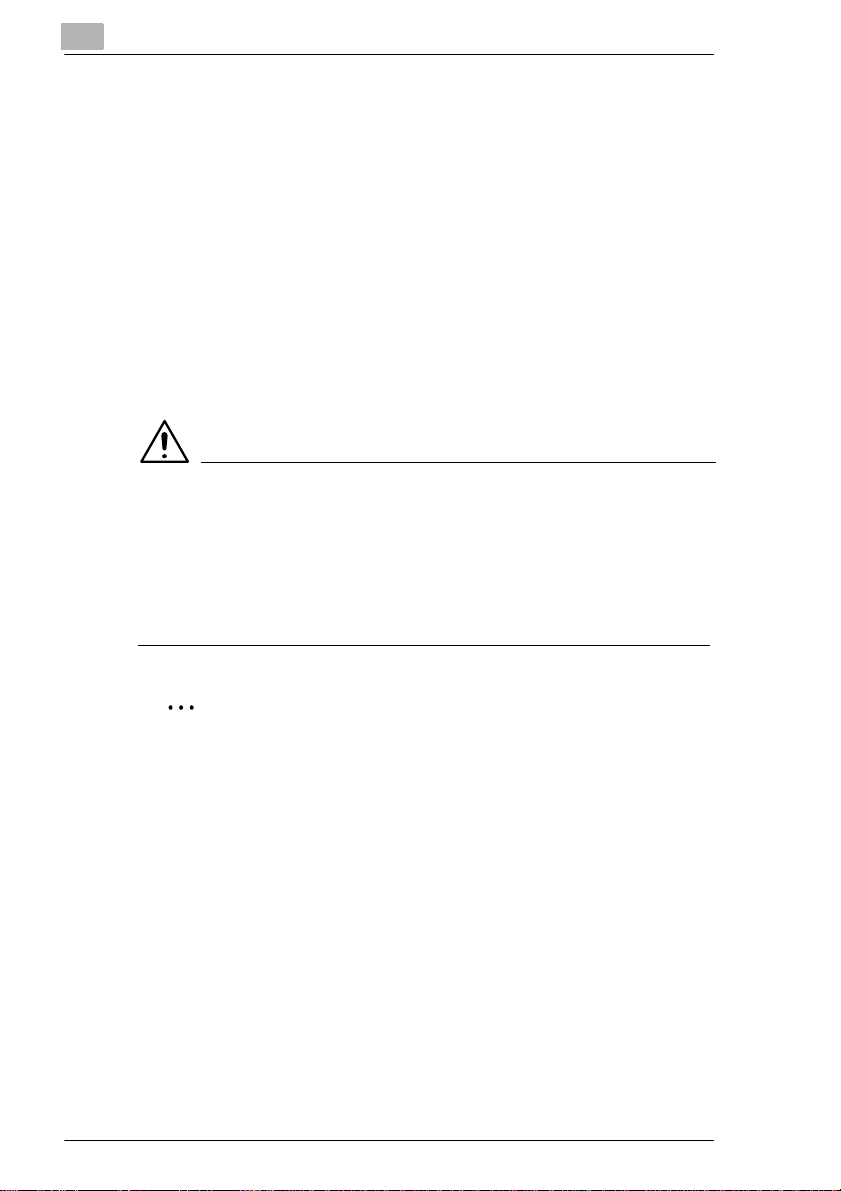
2
Leer uw kopieerapparaat kennen
2.2 Opties (speciale accessoires)
Afwerkingseenheid FN-104 en afwerkingseenheid FN-4
De afwerkingseenhed en ma ken een geregelde uitvoer en vervaardiging
van kopieën mogelijk. Beide afwerkers beschikken over de functies:
G Sorteren
G Nieten
G Groeperen.
De afwerkingseenheid FN-4 biedt behalve de bovengenoem de functies:
G Vouwen
G Nieten & Vouwen (voor het maken van boekjes)
G Knippen (met geïnstalleerde optionele knipeenheid TMG-1).
VOORZICHTIG
Beschadiging van het apparaa t door verkeerde inschatting van de
benodigde ruimte
De uitvoer van de afwerkingseenheid zakt tijdens het kopiëren naar
beneden. Voorwer pen die hi eronder s taan, kunn en de ui tvoerladen zwaar
beschadigen.
➜ Plaats geen voorwerpen onder de uitvoer van de afwerkingseenheid.
✎
Opnamecapaciteit van de uit voerladen niet overschrijden!
Overschrijd de opna me capaciteit van de uitvoer laden van de
afwerkingseenhe den niet, anders kan het papier vas tl open. Bij een
omvangrijke kopi eeropdr ach t moet u de ui tvoer laden r eeds tij dens de
kopieergang leegmaken, om de opnamecapaciteit ni et te
overschrijden.
Voorbladinvoerapparaat A voor afwerkingseenheid
Het voorbladinvoerapparaat A is een papiertoev oereenheid voor de
afwerkers. Met het voorbladinvoerapparaat kan b.v. kaftpapier voor het
vervaardigen van een boekje ingevoerd worden.
Papier uit het voorbl adinvoerapparaat wordt di rect naar de
afwerkingseenh eid gevoerd en doorloopt niet het kopieersysteem. Het
papier uit het voorbladinvoerapparaat kan daarom niet tijdens het
invoeren voorzi en worden van een opdruk.
2-4 Di750
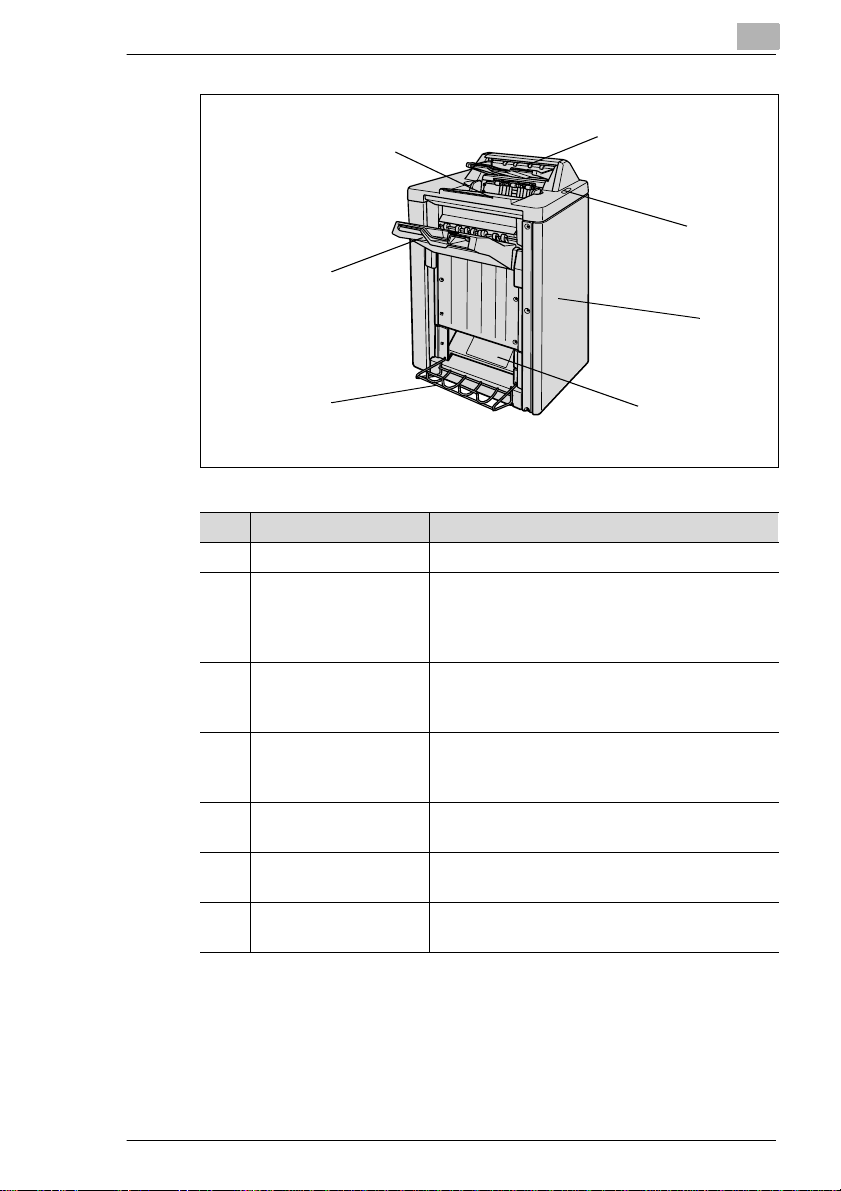
Leer uw kopieerapparaat kennen
2
7
1
2
6
3
5
Nr. Benaming Beschrijving
1 Sublade voor een snelle uitvoer van losse kopieën
2 Controlepaneel
(allee n bij geïnstalleerd
voorbladinvoerapparaat A)
3Deur
afwerkingseenheid
4 Boekjesuitvoer
(alleen FN-4)
5 Opvangbak
(alleen FN-4)
6 Hoofdlade kan in totaal 3.000 vellen normaal papier
7 Voorbladinvoer-
apparaat A (optie)
controlepaneel voor het act iveren van een
handma tige nietprocedure
open de ze om
• vastgelo pen papier te verwijderen
• de nietjescartridge te vervangen
hier word en de kopieën uitgevoerd die met de
functies “Vouwen“ alsmede “Nieten & Vouwen“
verwerkt worden
voor het opvangen van de kopieën uit de
boekjesuitvoer
opnemen
brengt papier apart naar de afwerkingseenheid,
b.v. voor kaftpapier
4
Di750 2-5
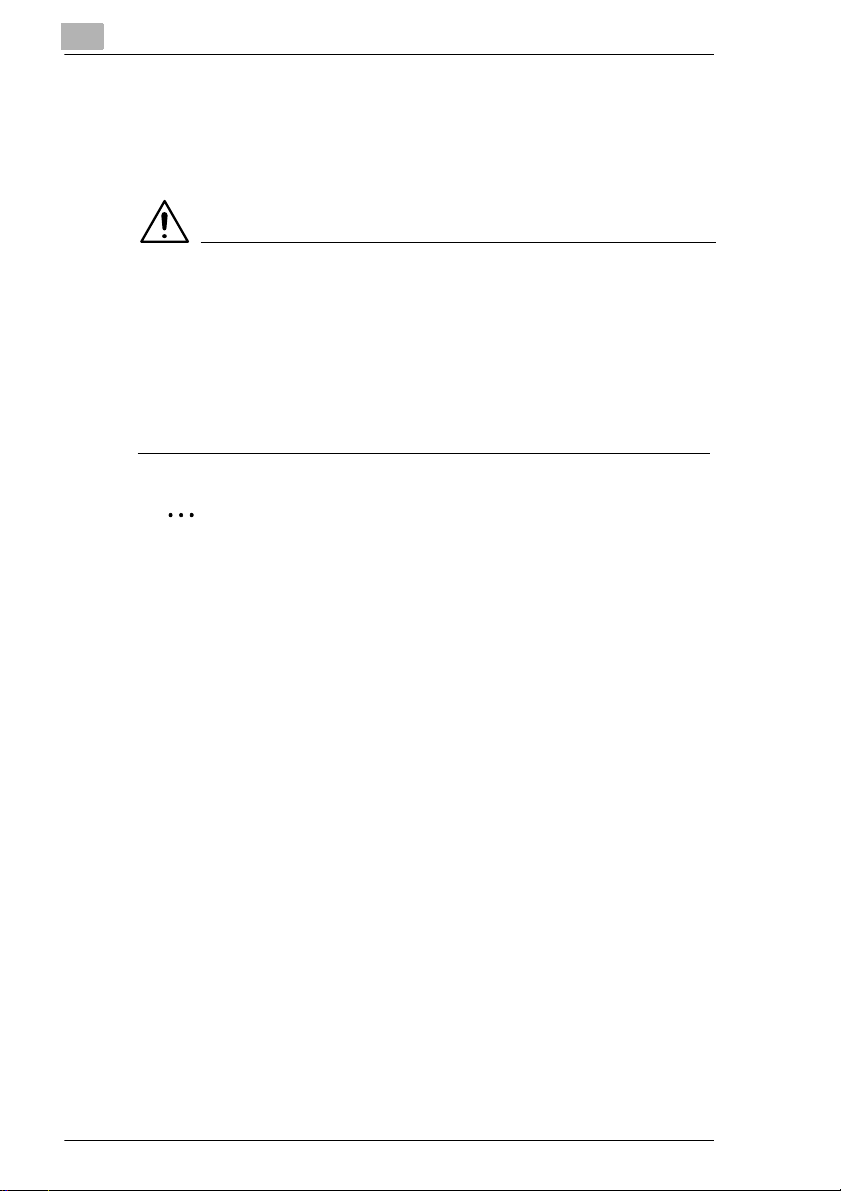
2
Leer uw kopieerapparaat kennen
Knipeenheid TMG-1 (optie voor afwerkingseenheid FN-4)
De knipeenheid maakt het mogelijk, geniet e resp. gevouwen boekjes aan
de voorkant af t e snij den. Daard oor wordt een mooie r and va n het boekj e
verkregen.
VOORZICHTIG
Schade aan het kopieerapparaat door ondeskundig gebruik!
Door ondeskundig gebruik kan het kopieer apparaat beschadigd worden.
Neem de volgende aanwijzingen in acht om materiële schade te
vermijden.
➜ Plaats geen voorwerpen op of in de knipeenheid.
➜ Gebruik de knipeenheid niet voor de bevoorr ading van
kopieerapparaatmaterialen of andere voorwerpen.
✎
Klep van stapeleenheid altijd gesloten houden!
Alleen bij gesloten klep van stapeleenheid kan een kopieergang
gestart worden.
Wordt de stapeleenhei d-klep van de knipeenheid ti jdens een
kopieergang geo pend, da n houdt het kopieera pparaat aut omatisch o p
met kopiëren. Het papier loopt vast.
2-6 Di750
